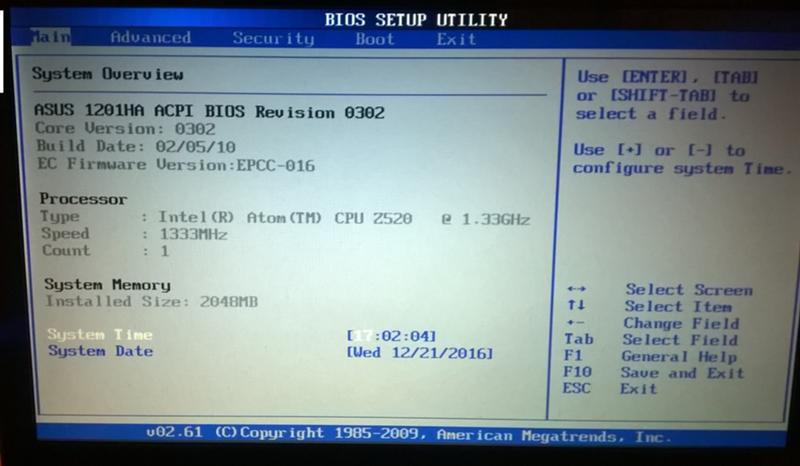Биос с флешки: БИОС не видит загрузочную флешку: как исправить
Что делать, если BIOS не видит флешку
Чтобы компьютер запускался не с винчестера, а с USB-накопителя, надо поменять приоритет загрузки BIOS. Такая флешка используется для восстановления системы, сброса пароля и других «спасательных» миссий. Но как выбрать носитель, если он не отображается в настройках БИОСа? Проблему можно решить самостоятельно. При условии, что накопитель исправен и с него считываются данные.
Как устранить проблему: BIOS не «видит» USB-флешку?
Параметры BIOS
Проверьте, включена ли поддержка USB-устройств. Как это сделать, зависит от модели материнской платы. После включения компьютера внизу экрана появится сообщение «Press [клавиша] to enter Setup». Нажмите её, чтобы зайти в BIOS. И отыщите меню, в названии которого есть «USB».
Новые версии БИОС
С новыми версиями БИОС можно работать при помощи клавиатуры и мыши. Также «попадается» поддержка русского языка. Вы быстро разберётесь в параметрах. Но даже если её нет, вы сумеете настроить порядок загрузки и запуститься через флешку.
- Откройте вкладку «Дополнительно» («Advanced»).
- Меню «Конфигурация USB» («Configuration USB»).
- Разрешите инициализацию с внешних устройств.
- Эта опция может быть и в другом месте. Например, в разделе «Загрузка» («Boot»). Это зависит от типа BIOS. Ориентируйтесь на параметр «USB» в названии.
- Там же выставьте нужный вам приоритет запуска.
- Сохраните изменения.
Award-BIOS
После запуска БИОС вы видите два списка на синем фоне? Тогда у вас версия Award. Перемещаться по меню, кликая мышкой, не получится. Его можно настроить только при помощи клавиатуры. Внизу или сбоку будут указания, какие кнопки для этого нажимать.
- Перейдите в раздел «Integrated Peripherals».
- Найдите пункт «USB Controller».
- Если рядом с ним выставлен параметр «Disabled», поменяйте его на «Enabled».
- Таких пунктов может быть несколько.
- Вернитесь в главное меню. Для этого нажмите Esc.
- Откройте раздел «Advanced BIOS Features».

- Далее — подраздел «Hard Disk Boot Priority».
- Вам нужен параметр «HDD-USB», или «Patriot Memory». Выделите его и передвиньте наверх при помощи клавиши «+» («Плюс»).
Теперь займёмся приоритетом загрузки.
- Перейдите в предыдущее меню.
- Откройте меню «First Boot Device».
- Поставьте там «HDD-USB» или «FDD-USB».
- Вторым устройством («Second Device») лучше делать жёсткий диск («Hard Drive»). Если флешка не запустится, загрузчик будет считывать данные с винчестера.
- Посмотрите в инструкции, какая клавиша используется для сохранения настроек. Надпись выглядит примерно так: «F10 Save & Exit». Система попросит подтвердить действие. Нажмите «Y» (первая буква английского слова «Yes»).
Когда закончите работу с накопителем, верните прежние настройки BIOS.
AMI-БИОС
В AMI-интерфейсе БИОСа серый экран, синий шрифт и ряд закладок наверху. Информационный блок находится справа. Управление мышью также недоступно.
- Раздел «Advanced».
- Меню «USB Configuration».
- Рядом со всеми настройками, в названии которых есть «USB Controller» и «USB Function», ставьте значение «Enabled».
Теперь можете поменять параметры загрузчика:
- Вкладка «Boot».
- Параметр «Boot Device Priority».
- На первое место поставьте флешку: «Patriot Memory» или «USB».
- Нажмите Esc, чтобы перейти назад в «Boot».
- Откройте «Hard Disk Drives».
- В «1st Device» выберите flash-носитель.
- Чтобы сохранить изменения, перейдите на вкладку «Exit». Там будет пункт «Exit & Save».
Phoenix-Award БИОС
В BIOS Phoenix-Award тоже серый экран. Информация о том, какие клавиши надо нажимать, расположена снизу и выделена зелёным цветом. Если компьютер не загружается через накопитель:
- Откройте вкладку «Peripherals».
- Там два параметра «USB Controller». Выставьте им значения «Enabled».
- Настроить приоритет запуска можно в разделе «Advanced».

- Сохраните изменения — перейдите на вкладку «Exit» и выберите «Exit & Save».
UEFI
Вы включили поддержку USB, но флешки почему-то нет в БИОС? Проблема могла появиться из-за UEFI — режима, который «защищает» загрузчик от вредоносных программ и постороннего кода. Этот модуль будет запускать операционную систему, даже если вы правильно настроили BIOS. Что же делать? Отключить UEFI.
Настройки зависят от производителя материнской платы. Пер
Как установить BIOS c флешки
Причины для обновления версий у БИОСа могут быть разные: замена процессора на материнской плате, проблемы с установкой нового оборудования, устранение выявленных недостатков в новых моделях. Выполнить процедуру обновления с помощью флеш-накопителя можно в несколько простых шагов. Стоит сразу сказать, что все действия нужно выполнять именно в том порядке, в котором они приведены ниже.
Как установить BIOS c флешки
Содержание: Как установить BIOS c флешки
- Шаг 1: Определение модели материнской платы
- Шаг 2: Загрузка прошивки
- Шаг 3: Установка обновления
Шаг 1: Определение модели материнской платы
Для определения модели можно сделать следующее:
- взять документацию к Вашей материнской плате;
- открыть корпус системного блока и заглянуть внутрь;
- воспользоваться средствами Windows;
- использовать специальную программу AIDA64 Extreme.

Если более подробно, то для того, чтобы просмотреть нужную информацию с помощью программных средств Windows, выполните вот что:
- Нажмите комбинацию клавиш «Win» + «R».
- В открывшемся окне «Выполнить» введите команду msinfo32.
- Нажмите «ОК».
- Появилось окно, в котором содержится информация о системе, и в нем есть данные об установленной версии BIOS.
Если выполнить эту команду не удается, тогда воспользуйтесь ПО AIDA64 Extreme, для этого:
1. Установите программу и запустите ее. В главном окне слева, во вкладке «Меню» выберете раздел «Системная плата».
2. Справа, собственно, и будет показано ее название.
Как видим, все достаточно просто. Теперь необходимо загрузить прошивку.
Читайте также: Пошаговое руководство по установке Линукс с флешки
Шаг 2: Загрузка прошивки
1. Войдите в интернет и запустите любой поисковик.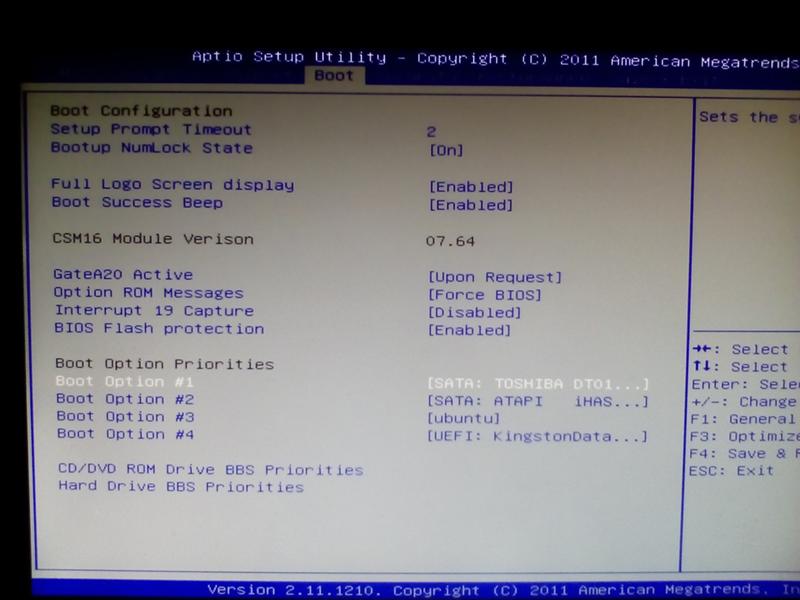
2. Введите название модели системной платы.
3. Выберите на сайт производителя и перейдите на него.
4. В разделе «Download» найдите «BIOS».
5. Выберите последнюю версию и скачайте ее.
6. Распакуйте ее на пустую флешку, предварительно отформатированную в «FAT32».
7. Вставьте Ваш накопитель в компьютер и перезагрузите систему.
Когда прошивка загружена, можно устанавливать ее.
Шаг 3: Установка обновления
Сделать обновления можно по-разному – через БИОС и через ДОС. Рассмотрим каждый метод более подробно.
Обновление через БИОС происходит следующим образом:
1. Зайдите в BIOS, удерживая при загрузке функциональные клавиши «F2» или «Del».
2. Найдите раздел со словом «Flash». Для системных плат с технологией SMART, выбирается в этом разделе пункт «Instant Flash».
3. Нажмите «Еnter».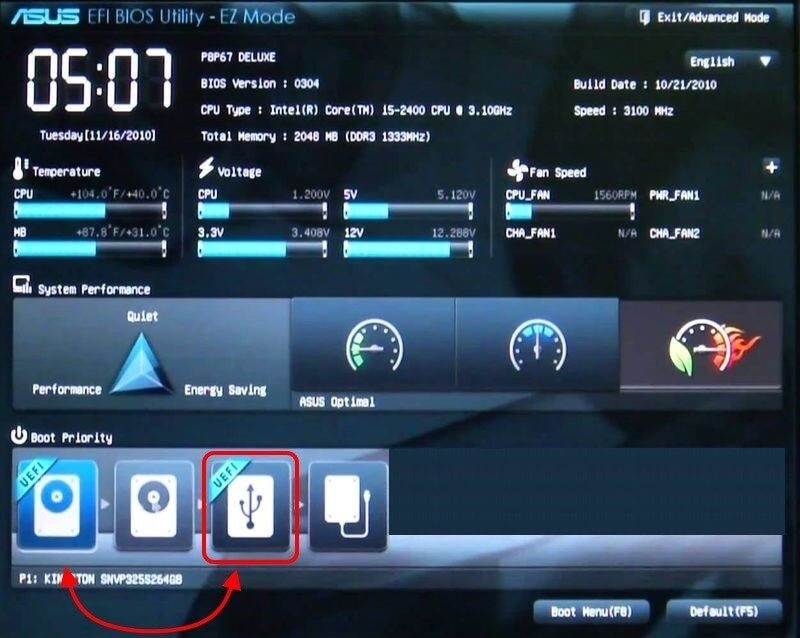 Система автоматически определяет флешку и обновляет прошивку.
Система автоматически определяет флешку и обновляет прошивку.
4. После обновления компьютер перезагрузится.
Иногда для переустановки BIOS требуется указать загрузку с флешки. Для этого сделайте следующее:
1. Зайдите в BIOS.
2. Найдите вкладку «BOOT».
3. В ней выберете пункт «Boot Device Priority». Здесь отображается приоритет загрузки. Первой строкой обычно стоит жесткий диск с ОС Windows.
4. Поменяйте с помощью вспомогательных клавиш эту строчку на Вашу флешку.
5. Для выхода с сохранением настроек нажмите «F10».
6. Перезагрузите компьютер. Начнется перепрошивка.
Более подробно читайте о данной процедура в нашем уроке по настройке BIOS для загрузки с USB-накопителя.
Урок: Как выставить загрузку с флешки в БИОСе
Такой способ актуален, когда нет возможности сделать обновления из операционной системы.
Та же процедура посредством DOS делается немного более сложно.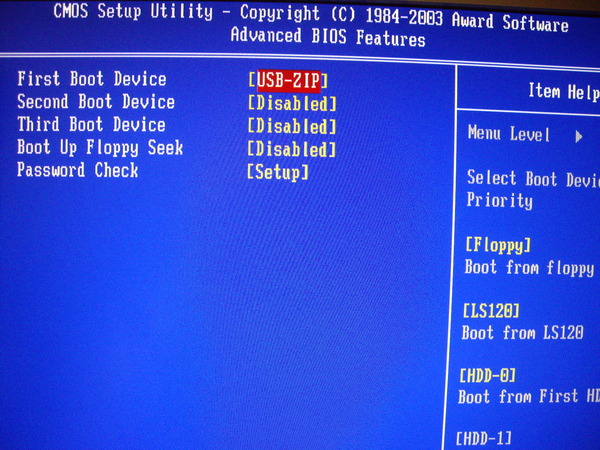 Этот вариант подходит для опытных пользователей. В зависимости от модели материнской платы этот процесс включает следующие этапы:
Этот вариант подходит для опытных пользователей. В зависимости от модели материнской платы этот процесс включает следующие этапы:
1. Создайте загрузочную флешку на основании скачанного на официальном сайте производителя образа MS-DOS (BOOT_USB_utility).
Скачать BOOT_USB_utility бесплатно
- из архива BOOT_USB_utility установите приложение HP USB Drive Format Utility;
- в отдельную папку распакуйте USB DOS;
- затем вставьте флешку в компьютер и запустите специальную утилиту HP USB Drive Format Utility;
- в поле «Device» укажите флешкe, в поле «Using» значение «DOS system» и папку с USB DOS;
- нажмите «Start».
Происходит форматирование и создание загрузочной области.
2. Загрузочная флешка готова. Скопируйте на нее скачанную прошивку и программу для обновления.
3. Выберите в БИОСе загрузку со съемного носителя.
4. В открывшейся консоли введите awdflash. bat. Этот командный файл предварительно создается на флеш-накопители вручную. В него вносится команда
bat. Этот командный файл предварительно создается на флеш-накопители вручную. В него вносится команда
awdflash flash.bin /cc/cd/cp/py/sn/e/f
5. Запустится процесс установки. По завершению компьютер перезагрузится.
Более подробную инструкцию по работе с этим методом обычно можно найти на сайте производителя. Крупные производители, такие как ASUS или Gigabyte, постоянно обновляют BIOS для материнских плат и для этого имеют специальное ПО. Используя такие утилиты, сделать обновления несложно.
Не рекомендуется делать перепрошивку БИОСа, если в этом нет необходимости.
Небольшой сбой при обновлении приведет к поломке системы. Делайте обновления BIOS только в случае, когда система работает некорректно. При загрузке обновлений скачивайте полную версию. Если указано, что это альфа или бета-версия, то это говорит о том, что она нуждается в доработке.
Также рекомендуется делать операцию по перепрошивке BIOS при использовании ИБП (источника бесперебойного питания).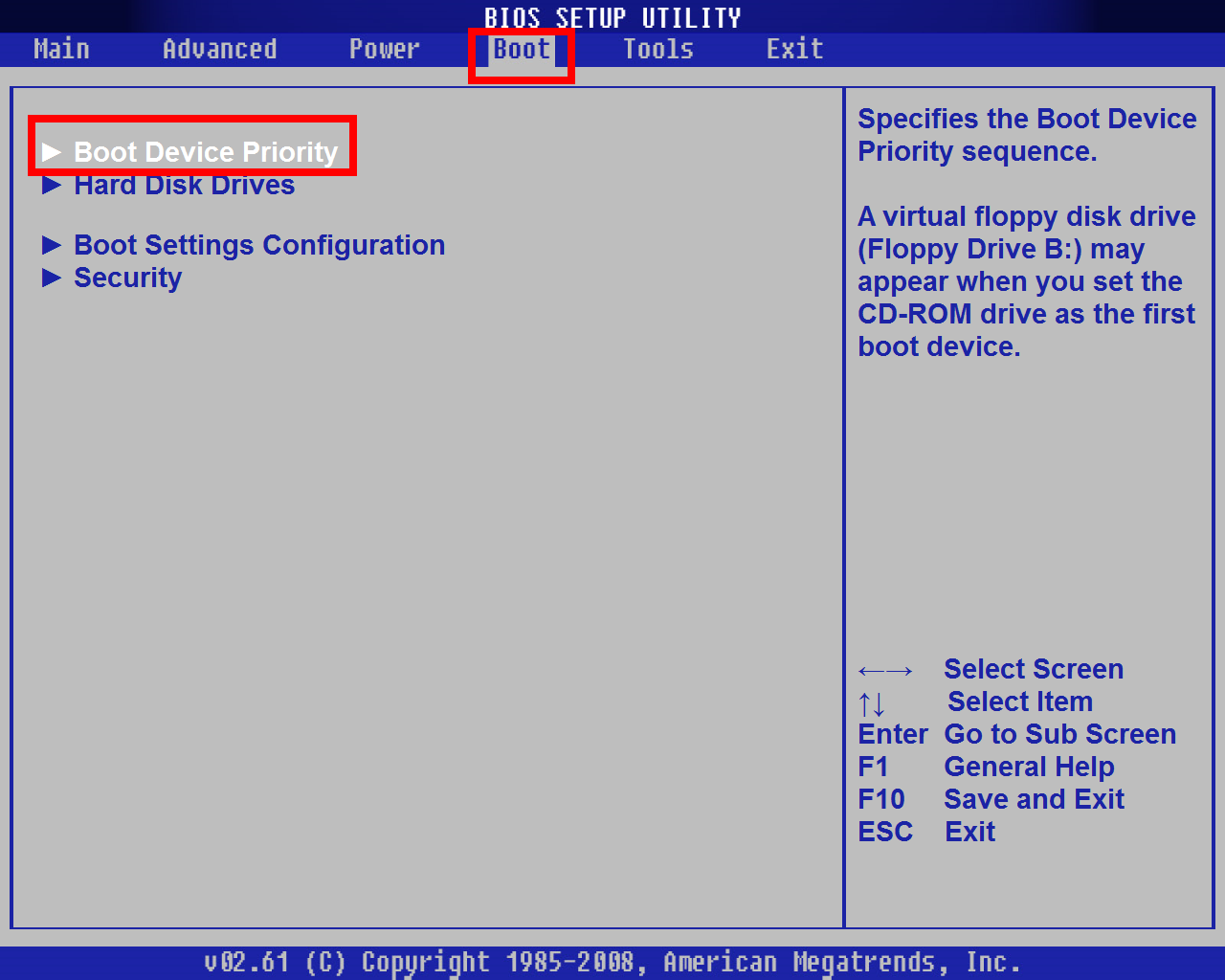 Иначе, если произойдет отключение питания во время обновления, то BIOS слетит и Ваш системный блок перестанет работать.
Иначе, если произойдет отключение питания во время обновления, то BIOS слетит и Ваш системный блок перестанет работать.
Перед выполнением обновлений обязательно ознакомьтесь с инструкцией по прошивке на сайте производителя. Как правило, они идут в архиве с загрузочными файлами.
Читайте также: Гайд по проверке работоспособности флеш-накопителей
BIOS не видит флешку в Boot Menu: 2 решения проблемы
Всем привет! Сегодня столкнулся с проблемой, когда БИОС не видит мою загрузочную флешку в BOOT MENU. Хотя я все делал по стандарту: вставил флешку, запустил меню загрузки, но носителя там нет. Сначала я думал, что проблема лежит со стороны моей версии BIOS, но оказалось, что версия вообще никаким образом на это не влияет, и будь у вас хоть AWARDS, AMI, новая UEFI или старая БИОС – проблема может быть одна.
Решение кроется в специальном режиме, который может поддерживаться или вообще быть выключен в мини системе. Об этом подробнее ниже.
Причины
Современные ноутбуки и компьютеры работают с двумя режимами загрузки с внешнего носителя: EFI и Legacy. Проблема может быть, если флэшка может не работать с одним из режимов. Так как у нас всего два режима, то понятно дело работать может быть только один, и по умолчанию он выставляется в зависимости от типа микросистемы.
Проблема может быть, если флэшка может не работать с одним из режимов. Так как у нас всего два режима, то понятно дело работать может быть только один, и по умолчанию он выставляется в зависимости от типа микросистемы.
Если при форматировании был выбран режим для установки в режиме EFI, то есть вероятность, что такой BIOS не будет видеть загрузочную флешку. И тут есть пути решения:
- Активировать нужный режим в BIOS.
- Перезаписать загрузочный носитель в нужном режиме. Но тут нужно сказать еще одну вещь – есть некоторые образы, которые изначально могут работать только с Legacy режимом. Особенно это касается старых систем типа Windows XP или некоторых сборок Windows 7 и Live CD.
Первое решение
В первом случае вам нужно зайти в BIOS или UEFI. Для этого при включении или перезагрузке системы нужно зажать на вспомогательную клавишу. Подсказка с нужной клавишей обычно отображается на начальном экране. Очень часто применяют такие клавиши как Del, F2, Esc, F11, F12, F10, F9.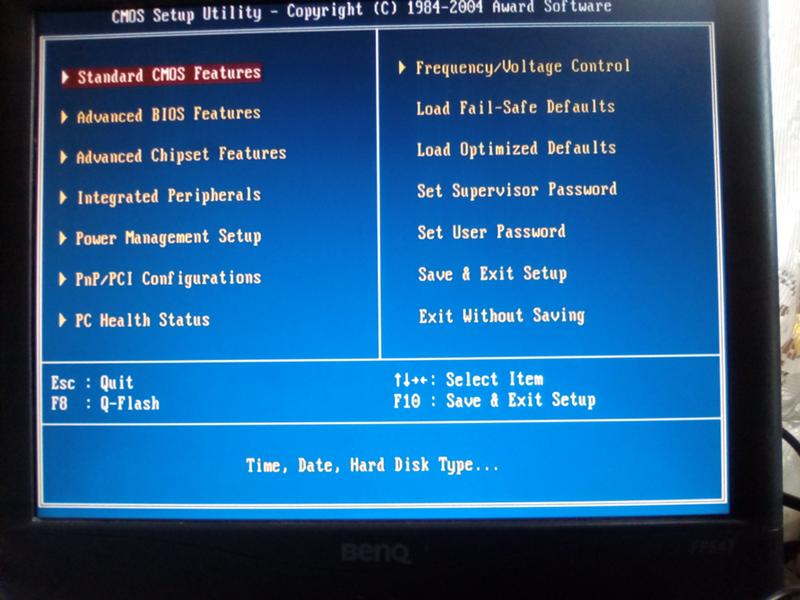
На новых системах UEFI нужно найти поддержку Legacy и включить его в положение «Enabled».
В BIOS же можно включить оба режима. Обычно нужный пункт находится в разделе «Advanced» или «Boot». Тут вам нужно будет поискать, так как прошивки у всех могут быть разные. Но переживать не стоит, так как БИОС обычно не такая большая как кажется на первый взгляд.
Второе решение
Теперь давайте рассмотрим второй вариант, а именно перезапись флешки. По сути нужно пересоздать флешку с параметрами, которые будут поддерживаться вашим BIOS. Но помните, что если вы записываете образ, который был скачан не с официального сайта, то вам дополнительно при установке в BIOS нужно будет отключить режим «Secure Boot» в UEFI.
Но давайте вернемся к способам создания флешки. У нас есть два варианта, которыми мы может воспользоваться:
- Если вы хотите создать установщик Windows 10, то проще всего это сделать с помощью официальной утилиты «Installation Media Creation Tool» – она создаст именно тот образ, который будет поддерживаться всеми режимами.
 Инструкцию по использованию данной утилиты можно посмотреть тут.
Инструкцию по использованию данной утилиты можно посмотреть тут. - Второй вариант – это воспользоваться бесплатной программой Rufus. Самое главное это выставить в строке «Схема раздела и тип системного интерфейса» в правильный режим записи:
- Legacy – MBR для комп-ов с BIOS или UEFI-CSM.
- EFI – GPT для комп-ов с UEFI.
Во втором варианте вам останется просто выбрать образ и указать носитель. После этого нажимаем по кнопке «Старт» и ждем, пока процедура закончится.
Другие причины
Если при установке Windows в «Boot device priority» все равно нет нужного носителя, то вот вам еще парочка советов:
- Попробуйте загрузиться с системы, которая уже установлена, но пока еще не удалена. Вставьте флешку и дождитесь, пока она определится. После этого делайте перезагрузку и пробуйте установку.
- Подключите флэшку не к передней панели системника, а к задней. Можно попробовать другие порты.

- В старой БИОС могут быть проблемы с определением жестких дисков, которые подключаются через USB. Тут дело может быть в большом размере. В этом случае вам придется найти именно флешку.
- Проблема может возникнуть, если просто скопировать содержимое образа на флешку. В частности, она таким образом не станет загрузочной. Точнее такой вариант может сработать для EFI режима, и то только для создания образа Виндовс 10. На 7 нужно будет сделать еще пару действий, чтобы она заработала. Проще всего воспользоваться программой Rufus, о которой я говорил выше или почитать статью по все возможные способы создания загрузочного носителя.
- Попробуйте отключить все возможные устройства от компьютера или ноутбука, которые подключены к USB портам.
| Awdflash 1.2 | поддерживает VIA486A |
Awdflash 3. 0 0 | Поддерживает Intel 28F001 / BT-X Flash ROM |
| Awdflash 5.0 | Поддерживает MXIC MX28F1000P / 12V Flash ROM |
| Awdflash 5.2Б | поддерживает MXIC MX28F1000AP / 12V, Atmel AT29C010A / 5V Flash ROM, поддерживает DMI BIOS |
| Awdflash 5.2C | Добавлен безопасный возврат в DOS, если стирание чипа или программирование не удалось. Добавлен новый алгоритм распознавания DMI |
| Awdflash 5.3 | |
| Awdflash 5.31 | Добавлено / CC = Очистить CMOS, / CP = Очистить PnP (ESCD), / CD = Очистить параметры DMI Добавлены флеш-чипы AMD 29F002T / 5V, SST 29EE020 / 5V, Atmel 29C020 / 5V, TI TMS28F020 / Флэш-память 12 В |
Awdflash 5. 32 32 | Поддерживает Intel 28F002BX-T / 5V Flash ROM |
| Awdflash 5.32B | Поддерживает MXIC MX28F2000PPC / 12V Flash ROM |
| Awdflash 5.33 | Добавлено сообщение Номер детали программного файла не соответствует вашей системе! |
| Awdflash 5,34 | Поддерживает CSI CAT28F002T / 12V Flash ROM |
| Awdflash 5.35A | Защита BootBlock, Добавлено сообщение BootBlock теперь защищен, Поддерживает CSI CAT28F001P / 12V, MXIC MX28F2000TPC / 12V, MXIC 28F002TTC / 12В флэш-ПЗУ |
Awdflash 5. 35B 35B | |
| Awdflash 5.4 | Добавлено сообщение Размер файла не соответствует |
| Awdflash 5.5 | Поддерживает IM29F002T / 5V Flash ROM |
| Awdflash 5.5A | |
| Awdflash 5.6 | Материнские платы форм-фактора ATX с функцией отключения питания |
| Awdflash 6.03 | |
| Awdflash 6.21 | поддерживает Atmel AT49F001T / 5V |
Awdflash 6. 22 22 | Опция / CD = Очистить DMI удалено |
| Awdflash 6.23 | |
| Awdflash 6.24 | |
| Awdflash 6.25 | Добавлено сообщение Неизвестный тип вспышки |
| Awdflash 6.25A | |
| Awdflash 6.31 | Проверка питания переменного тока. Поддерживает SST 39SF020 / 5V Flash ROM |
| Awdflash 6.50D | |
| Awdflash 6,6 | Добавлено / SD = Сохранить дату DMI в файл, Добавлено / NS = Нет источника |
Awdflash 7.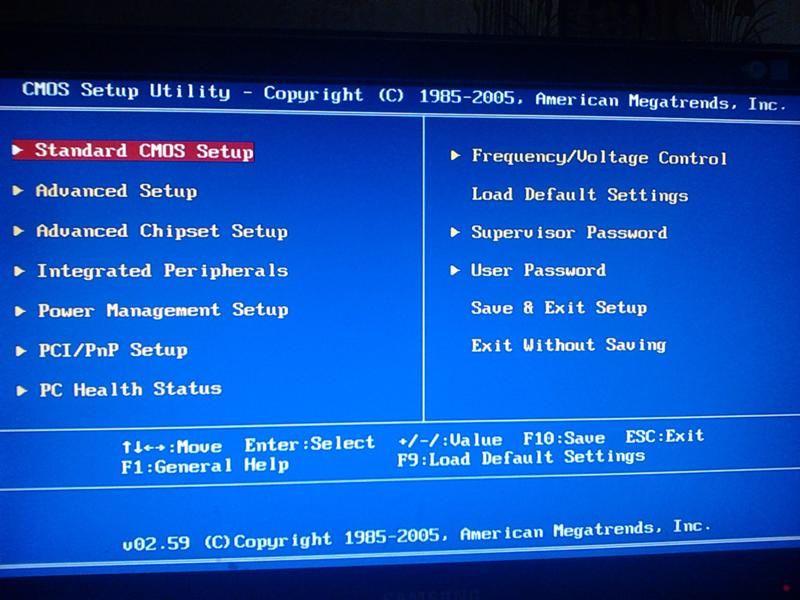 03 03 | |
| Awdflash 7.05 | Удален / опция HiCD, проверка целостности BIOS |
| Awdflash 7.07 | |
| Awdflash 7.08 | Поддерживает SST 39SF010 / 5V Flash ROM |
| Awdflash 7.12А | Добавлена очень важная контрольная сумма / cksXXXX, добавлено сообщение CheckSum Mismatched |
| Awdflash 7.13B | |
| Awdflash 7.2 | Добавлено / cks = Показать контрольную сумму Binfile обновления, Добавлена опция / SMI, Поддерживается MXIC MX29F022T / 5V Flash ROM |
Awdflash 7.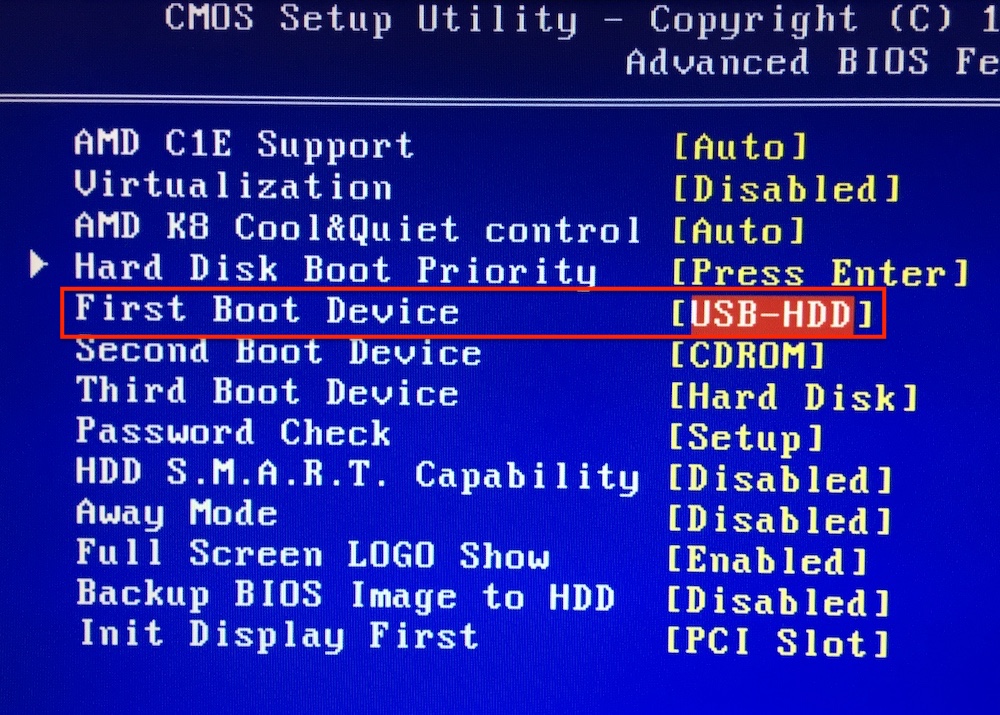 21 21 | Поддерживает Winbond W49F002U / 5V Flash ROM |
| Awdflash 7.22 | Поддерживает MXIC MX29F004T / 5V Flash ROM |
| Awdflash 7.3 | Определение типа Flash3. Теперь windir использует среду |
| Awdflash 7.33 | |
| Awdflash 7.37 | |
| Awdflash 7,41 | поддерживает M-TEC 29F013CD, 29F023CD Flash ROM, добавлено сообщение Основной блок флэш-памяти защищен Пожалуйста, проверьте ваше оборудование |
| Awdflash 7.52C | Добавлен / COUNT вариант |
| Awdflash 7,53 | |
| Awdflash 7,57 | |
| Awdflash 7,58 | Поддерживает SST 49LF002 / 3.3 В, SST 49LF004 / 3,3 В, Winbond W49V002 / 3,3 В флэш-ПЗУ |
| Awdflash 7.61 | Поддерживает флеш-память ARM35LV020, добавлена опция «Неизвестно / СКРЫТЬ» |
| Awdflash 7,63 | |
| Awdflash 7,64 | |
| Awdflash 7.65 | |
| Awdflash 7,66 | |
| Awdflash 7,7 | Поддерживает AMIC A29002 Flash ROM |
| Awdflash 7.71 | Поддерживает Hyundai HY29F002 / 5V, EON EN29F040 / 5V и V29C51004T / 5V Flash ROM |
| Awdflash 7.72 | поддерживает Great Tek ARF35LV020 и AVF35LV040 |
| Awdflash 7.73 | |
| Awdflash 7,75 | Поддерживает Winbond W49V002F, SST 49LF004A Flash ROM, Flash Upgrade Utility поддерживает функцию BIOSLock |
| Awdflash 7.76A | |
| Awdflash 7.76B | Поддерживает концентраторы прошивки SST 49LF002A |
| Awdflash 7,78 | Поддерживает SST 28SF040A / 5V, Winbond W29C040 / 5V |
| Awdflash 7.79 | |
| Awdflash 7,8 | |
| Awdflash 7,83 | |
| Awdflash 7,83M | |
| Awdflash 7.87d | |
| Awdflash 7,88 | Поддерживает Megawin MM29F040 / 5V и SGS-Thomson M50FW040 / 3V |
| Awdflash 7,89 | Добавлен переключатель / QI = определение номера детали флэш-памяти с исходным файлом, поддержка SST39SF040 / 5V и AMIC A29040 / 5V Flash ROM |
| Awdflash 7.91 | |
| Awdflash 7.93 | |
| Awdflash 7.95 | |
| Awdflash 7.96 | |
| Awdflash 7.97 | Поддерживает флэш-ПЗУ Megawin MM29LF040 / 3.3V, MXIC MX29F040 / 5V, SST 49LF020 Flash ROM |
| Awdflash 7.97A | |
| Awdflash 7.97D | |
| Awdflash 7.98 | |
| Awdflash 8,00 | Поддерживает Bright BM29F040 / 5V, PMC-Sierra Pm29F004T / 5V, ATMEL AT49F040T / 5V |
| Awdflash 8.01 | |
| Awdflash 8.02 | |
| Awdflash 8.03 | Поддерживает SST49LF003A 3 Мб / 3,3 В, AMD AM29F040B / 5 В Flash ROM. Убрал Megawin MM29F040 / 5V |
| Awdflash 8.031 | |
| Awdflash 8.08 | |
| Awdflash 8.08A | |
| Awdflash 8.10 | |
| Awdflash 8.10A | |
| Awdflash 8.10Am | |
| Awdflash 8.10Б | |
| Awdflash 8.12 | |
| Awdflash 8.14C | |
| Awdflash 8.16A | |
| Awdflash 8.18 | |
| Awdflash 8.18Q | |
| Awdflash 8.19A | |
| Awdflash 8.20A | |
| Awdflash 8.21А | |
| Awdflash 8.22 | |
| Awdflash 8.22A | |
| Awdflash 8.22Q | |
| Awdflash 8.23 | |
| Awdflash 8.23E | |
| Awdflash 8.23F | |
| Awdflash 8.23G | |
| Awdflash 8.23ч | |
| Awdflash 8.23I | |
| Awdflash 8.23J | |
| Awdflash 8.23K | |
| Awdflash 8.23 км | |
| Awdflash 8.23z | |
| Awdflash 8.24B | |
| Awdflash 8.24C | |
| Awdflash 8.24DQ | |
| Awdflash 8.24F | |
| Awdflash 8.24G | |
| Awdflash 8.24L | |
| Awdflash 8.26Б | |
| Awdflash 8.26C | |
| Awdflash 8.26E | |
| Awdflash 8.26G | |
| Awdflash 8.26H | |
| Awdflash 8.28L | |
| Awdflash 8.29E | |
| Awdflash 8.29F | |
| Awdflash 8.30 | |
| Awdflash 8.31 | |
| Awdflash 8.32 | |
| Awdflash 8,33 | |
| Awdflash 8.33А | |
| Awdflash 8.33B | |
| Awdflash 8.33C | |
| Awdflash 8.33D | |
| Awdflash 8.52 | |
| Awdflash 8.54A | |
| Awdflash 8.55A | |
| Awdflash 8,57 | |
| Awdflash 8.59E | |
| Awdflash 8.59G | |
| Awdflash 8.60C | |
| Awdflash 8.62 | |
| Awdflash 8.63Б | |
| Awdflash 8.64 | |
| Awdflash 8.65 | |
| Awdflash 8.65M | |
| Awdflash 8.66 | |
| Awdflash 8.67 | |
| Awdflash 8.67L | |
| Awdflash 8.69 | |
| Awdflash 8.72B | |
| Awdflash 8.73 | |
| Awdflash 8.80 | |
| Awdflash 8.82 | |
| Awdflash 8.87 | |
| Awdflash 8.92 | |
| Awdflash 8.93 | |
| Awdflash 8.94 | |
| Awdflash 8.96 | |
| Awdflash 8,99 | Дата выпуска: 15 марта 2010 г. |
Оригинальный BIOS для китайских материнских плат X99
Машинист X99Z / X99-CE5
Можно найти на AliExpress под именами Kllisre и Qiyida.
Скачать оригинальный BIOS для Machinist X99Z 16 MB.
MD5-хэш файла. \ Mn-x99z.rom.zip:
8f1a32c0b66247ae2ea578ba1e666aab
SHA1-хэш файла. \ Mn-x99z.rom.zip:
c7be4f35502a3952323350b3541b1a2564d6739d
SHA256-хэш файла. \ Mn-x99z.rom.zip:
3aab7272d0657994d7ac2d47c794ef39262d9061a426423ccbcc0f21cb74d2b5
ZX-DU99D4 V1.11
Можно найти на AliExpress под названиями Atermiter, Kllisre, Machinist.
Загрузите оригинальный BIOS для ZX-DU99D4 V1.11.
MD5-хэш файла zx-du99d4.rom.zip:
e1307e77e82653b54b05053bab626f7c
SHA1-хеш файла zx-du99d4.rom.zip:
7f71428303ca3c1485b846a9d2e660f7406859d2
SHA256-хеш файла zx-du99d4.rom.zip:
d8b5371c04033ba80c3105a0c03c376a88a1fd26b3d28653577963f4e7c0ba98
JingSha X99-GT
Загрузите оригинальный BIOS для JingSha X99-GT.
❗ Этот BIOS был взят с материнской платы с чипсетом Intel B85.
MD5-хеш js-x99-gt.b85.rom.zip:
53ef857414dc04dbdc43803253c08c2c
SHA1-хэш js-x99-gt.b85.rom.zip:
84ce7c50f30362b32e791a04218e34976ce5af90
SHA256 хеш js-x99-gt.b85.rom.zip:
bbb6e700e6a9002a277ec37d486243f17dd134fcd81296add56a01c208c
Вейнеда Х99
Скачать оригинальный BIOS для Veineda X99.
MD5 хеш. \ Veineda-x99.rom:
5af3b4047b2df7155c9af50550d0ccaa
SHA1-хэш файла. \ Veineda-x99.rom:
4b004740f5c07f0d5788717e4c163768a702caeb
SHA256 хэш из.\ veineda-x99.rom:
e7252f059df17c0decf767683299490c9008dbfef84eb152bff739a8c6d400fc
Huananzhi X99-8M Клон
❗ Этот BIOS не тестировался с исходными материнскими платами Huananzhi.
Загрузите оригинальный BIOS для материнской платы noname X99, которая похожа на Huananzhi X99-8MD3.
MD5 хеш файла hz-x99-8m-clone.rom.zip:
3412a45145037bbdb3a39dcf68076244
SHA1-хеш файла hz-x99-8m-clone.rom.zip:
9edb19c3babbc4d149c8b6f758b4a3c92ced8ec6
SHA256 хеш hz-x99-8m-clone.rom.zip:
1b7d88d8975181fd7614507531300e86f9f4ee67e247c45815027a3609e4f202
Huananzhi X99-F8D
Загрузите оригинальный BIOS Huananzhi X99-F8D.
MD5-хэш файла x99f8d.rom.zip:
937d8f33c6e8de3435dd8a352df259b6
SHA1-хэш файла x99f8d.rom.zip:
cae42da601f565aa01ac0ba03055b768338185e5
SHA256-хэш файла x99f8d.rom.zip:
ee8e9edd501fb2df1dc316ebbc29419e5e4a93c8d844118c582199a0c4f6b95c
JingSha X99 D4
Загрузите оригинальный BIOS JingSha X99 D4.
MD5-хеш файла x99d4.rom.zip:
ff3a58b3db59c40aa456db56d4fbcd98
SHA1-хэш файла x99d4.rom.zip:
836389213b26fb69a42475cb882462f5e2c124b1
SHA256 хеш файла x99d4.rom.zip:
a367cef1f628c387362363faf35d9da51aaceb5a25d8666c020ae9879df4423d
JingSha X99 Dual
Загрузите оригинальный JingSha X99 Dual BIOS.
MD5 хеш файла x99.dual.rom.zip:
0caf3816860006fbbafd5b07b3b81dce
SHA1-хэш x99.dual.rom.zip:
9672d85c87d0a4e5d8fc84fecc71e22d08c41736
SHA256 хэш x99.dual.rom.zip:
9ed63f12cba43ff8ce50c559fd3da1064e4ee7c414e71c190f44376544866fc4
Kllisre X99 D4
Загрузите оригинальный BIOS Kllisre X99 D4.
MD5-хеш файла x99d4.rom.zip:
f2f3a021098feadb1447081108c75e5e
SHA1-хэш файла x99d4.rom.zip:
d50c4b065c6aec375b5cb378f8ec22f0d0a787f0
SHA256 хеш файла x99d4.rom.zip:
9d101d0391b4e8c41f943947564d1e447f1253a7a77cccc041f29fd3fa13c428
Kllisre / JingSha X99 D8
Загрузите оригинальный BIOS Kllisre / JingSha X99 D8.
Материнская плата X99 D8 может иметь название Kllisre или JingSha, но это та же материнская плата с тем же BIOS.
MD5 хеш файла x99d8.rom.zip:
584f44514118d39dc8813cb36b46b299
SHA1-хэш x998m.rom.zip:
6ab48a04dbebe85a7fac4d4909fed84683c85cc8
SHA256 хеш x998m.rom.zip:
2d9ecc3d4080e9846a9ca24e71991b77007474d6b254f1fbf47a40af3dd0171a
Huananzhi X99-8M
Загрузите оригинальный BIOS Huananzhi X99-8M.
MD5 хеш x998m.rom.zip:
5155de89f48ed7bb9bd85f7201d6aa7e
SHA1-хэш x998m.rom.zip:
f1517fa07457a844b354e9984c9efe03e9f7968b
SHA256 хеш x998m.rom.zip:
b3b879b4e1567533b50c821d30c85e9e41be9fc83e4d288e99e34d009e6be47d
Хуананьчжи X99-F8
Загрузите оригинальный BIOS Huananzhi X99-F8.
MD5-хеш x99f8. от:
c48aeb1898fe52745fb4b69ddf4
SHA1-хэш x99f8.ПЗУ:
37391ee99be88ca2c51e89dcd052c494773e8c82
SHA256 хэш x99f8.rom:
40515289fcd3e603c688cc232255074d96d01ef1ead3974b93ecaafcb5871d5d
Huananzhi X99-TF
Загрузите оригинальный BIOS Huananzhi X99-TF.
MD5 хеш x99tf.rom:
cca42d165f732bb2150837677ef07ebc
SHA1-хэш x99tf.rom:
1e0061edd6bb56d86b9b42368c99f9a40507434c
SHA256 хэш x99tf.rom:
d9fb79aefd6becb56da7d3b925414f8e216734162084eb0d9a38bb5ca981af0f
Флэш-память
вспышка
память — это тип энергонезависимой памяти, которая может быть
стерли и перепрограммировали.Его название было изобретено компанией Toshiba, чтобы выразить
насколько быстрее его можно стереть — «в мгновение ока», что означает
очень быстро.
В отличие от
RAM, которая является энергозависимой, флэш-память сохраняет хранимую информацию.
в микросхеме при отключении питания. Это делает его идеальным для использования.
в цифровых камерах, ноутбуках, сетевых коммутаторах, видеокартах,
мобильные телефоны и портативные мультимедийные плееры. Кроме того, он предлагает
быстрое время доступа для чтения (хотя и не такое быстрое, как RAM), с передачей
скорость 12 МБ в секунду.В отличие от микросхем ПЗУ, микросхемы флэш-памяти
перезаписываемый, поэтому вы можете обновлять программы через программное обеспечение.
Внутри
чип, данные хранятся в нескольких транзисторах с плавающим затвором, называемых
клетки. Каждая ячейка традиционно хранит один бит данных. Новые устройства
имеют многоуровневую структуру ячеек, поэтому они могут хранить более одного бита
на ячейку. Чипы построены с логическими элементами NOR или NAND.
Чипы NOR работают как основная память компьютера, а NAND работают
как жесткий диск.
вспышка
память используется несколькими способами:
—
Многие компьютеры имеют BIOS (базовую систему ввода / вывода), хранящуюся на
микросхему флэш-памяти, чтобы при необходимости ее можно было обновить.
—
Модемы используют флэш-память, потому что это позволяет производителю поддерживать
новые протоколы.
—
USB-накопители используются для сохранения и перемещения файлов MP3 и других данных.
между компьютерами. Их легче транспортировать, чем внешние.
жесткие диски, потому что они используют твердотельную технологию, а это означает, что
у них нет хрупких движущихся частей, которые могут сломаться при падении.
Однако USB-накопители имеют меньшую емкость, чем жесткие.
диски.
—
Новые интеллектуальные диски U3 позволяют пользователям хранить как приложения, так и данные.Они имеют два раздела диска и могут содержать приложения, работающие на
хост-компьютер без необходимости установки.
—
Карты флэш-памяти используются для хранения изображений на камерах, для резервного копирования.
данные на КПК, для передачи игр в приставки, для записи голоса
и музыку на MP3-плеерах или для хранения фильмов на MP4-плеерах. Они есть
размером с марку, а емкость может варьироваться от 8 МБ до нескольких
гигабайты. Единственное ограничение — флеш-карты часто не
взаимозаменяемы между устройствами.
В
будущее жестких дисков могут быть гибридными жесткими дисками.Гибридные жесткие диски
объединить магнитный жесткий диск и флэш-память в одно устройство. Этот
позволяет компьютеру загружаться или запускаться быстрее, а также снижает
потребляемая мощность.
Упражнение
15. Найти
слова или фразы в тексте со следующими значениями.
1.
постоянный, способный хранить данные без питания.
2.
можно переписывать много раз.
3.
различные разделы жесткого диска или области хранения.
4.
чтобы сделать копию файла, чтобы не потерять оригинал.
5.
перенесено на другое устройство.
6.
периферийное устройство, считывающее и записывающее карты флэш-памяти.
7.
продукт, который объединяет две разные технологии.
Статьи
г.
Бессрочный артикул «A» / «An»
А
+
согласный звук (/ b /, / d /, / g /, / f /, / l /, / p / и т. д.)
Ан
+ гласный звук (/ a /, / e /, / i /, / o /, / u /)
е.грамм.
Он
пилот.
Это
факел.
например
Мэри имеет
(получил) машину.
например
Она ходит по магазинам дважды
в месяц .
а / ан
не используется:
с участием
бесчисленные существительные или исчисляемые существительные во множественном числе. Мы используем или
вместо а / ан. например Нам нужно штук
мука
и немного сахара. Купили штук
марки .перед
прилагательное, если за ним не стоит существительное.Однако если
После прилагательного следует существительное, мы используем a
если прилагательное начинается с согласного звука и —
если прилагательное начинается с гласного звука. например Это дом.
Это большой .
Это а
большой дом .
Это машина Джона. Это новых .
Это также
дорогая машина .
Часто задаваемые вопросы по перепрошивке BIOS — BIOS Central
Часто задаваемые вопросы по перепрошивке BIOS
В.0,02
Обновлено 26 июня 2002 г.
Этот документ находится в стадии разработки.
FAQ предоставлен только для справки. Приглашаются авторы этого документа.
добавлять или изменять его по своему усмотрению, пока измененный документ будет отправлен
мне для обновления. Вы можете отправить свои предложения и / или измененный документ
кому: biosflashingfaq (at) setiri (dot) com.
ВНИМАНИЕ:
Перепрограммирование системного BIOS или любого другого BIOS в этом отношении опасно.
операция.Вспышка может вывести систему из строя. Любые модификации
в BIOS с помощью этого документа или без него полностью
до пользователя. Ни я, ни автор, ни другие лица, способствующие
к этому документу может быть привлечен к ответственности за любую потерю данных или сбой
любой выполненной процедуры прошивки.
Состав:
Вопросы:
Что
такое биос и как он работает?
Введение
Внутри каждого ПК есть
BIOS, что означает базовая система ввода-вывода.В двух словах,
BIOS — это программное обеспечение, которое взаимодействует между оборудованием компьютера и операционной системой.
системные и программные приложения. Есть несколько типов BIOS,
от BIOS ПЗУ материнской платы до BIOS адаптера, например видео
BIOS, BIOS контроллера привода, BIOS сетевого адаптера, BIOS адаптера SCSI,
и т. д. Эти BIOS представляют собой программное обеспечение самого низкого уровня на компьютере, обеспечивающее
набор небольших программ или программных процедур, которые позволяют аппаратному обеспечению
компьютер для взаимодействия с операционной системой по набору стандартных
звонки.
Я надеюсь провести
понимание того, как работает BIOS, и дать вам лучшее понимание
его взаимодействия. В то же время я надеюсь показать, насколько сложен
BIOS имеет отношение к операционной системе и
программные приложения, которые вы используете каждый день. Наслаждаться.
Ботинок
Процесс
Чтобы перейти к операционной системе,
компьютер должен сначала загрузиться из BIOS.BIOS выполняет ряд
задач при запуске компьютера. От инициализации микропроцессора
для инициализации и тестирования оборудования до запуска операционной системы.
Запуск компьютера — непростая задача. Это методичный процесс
это выполняется каждый раз при подаче питания на компьютер. Вот
— подробное описание процесса загрузки. Этот процесс будет
различаются для разных компьютеров и разных BIOS ‘, но общая цель
то же самое.При первом включении компьютера самая первая операция
ЦП выполняет чтение адресного пространства по адресу FFFF: 0000h. Этот
адресное пространство, из которого он читает, всего 16 байтов, что недостаточно
место для размещения BIOS на материнской плате. Вместо этого это место
содержит специальную инструкцию, называемую командой перехода (JMP), которая сообщает
процессор, где искать и считывать фактический BIOS в память.
Процесс чтения процессором инструкции перехода и перенаправления
к фактическому BIOS называется начальной загрузкой или загрузкой.Итак, когда вы подаете заявку
мощность, это не операционная система, которая работает. Это BIOS.
Во-первых, я хочу кое-что получить
Прямо. CMOS и BIOS — это разные вещи.
BIOS относится к инструкциям по микропрограммному обеспечению, которые находятся в BIOS.
ПЗУ. CMOS относится к ОЗУ с низким энергопотреблением, в которой хранятся настройки системы
параметры. BIOS считывает CMOS RAM в память при загрузке и
предоставляет процедуру настройки, которая позволяет изменять содержимое CMOS,
но устройство CMOS RAM / RTC — это совершенно другая ИС.CMOS
содержит информацию, предоставленную BIOS. Вот почему вы «проигрываете»
настройки системы, когда батарея умирает или вы очищаете CMOS через
перемычка на материнской плате.
С сегодняшней высокой производительностью
32-битные операционные системы, BIOS становится менее используемым, но все еще
там всегда взаимодействуют с операционной системой. Доступ к диску, для
Например, выполняется через операционную систему с помощью 32-битных подпрограмм, тогда как
BIOS использует 16-битные процедуры.Хотя BIOS обеспечивает поддержку VGA,
Windows и другие 32-разрядные операционные системы используют программные драйверы устройств.
работать с оборудованием. Ранние ОС, такие как DOS, работали с
BIOS. DOS полагалась на BIOS для выполнения большинства функций, таких как отображение
символы на экране или отправка вывода на принтер, чтение ввода
с клавиатуры и другие важные задачи. Эти драйверы, которые работают
в защищенном режиме (поскольку они написаны не для реального режима, они могут
для использования памяти выше барьера в 1 МБ, который обеспечивает реальный режим), разрешите
несколько улучшений.Они могут получить доступ к большему объему памяти, могут быть написаны
в 32-битном коде для оптимизированного выполнения и не ограничены количеством
пространства, доступного для их кода. Однако независимо от ОС, будь то
Windows 2000, Linux или DOS, BIOS и операционная система по-прежнему взаимодействуют
друг с другом.
Вот краткое изложение
что происходит:
1. Мощность
прилагается к компьютеру
Когда питание
приложены к системе, и все выходные напряжения от источника питания
хорошо, блок питания будет генерировать сигнал хорошей мощности, который принимается
по таймеру материнской платы.Когда таймер получает этот сигнал, он
прекращает передачу сигнала сброса на ЦП, и ЦП начинает обработку
инструкции.
2.
Актуальная загрузка
Само
первая инструкция, выполняемая ЦП, — это чтение содержимого определенного
адрес памяти, который предварительно запрограммирован в CPU. В случае
Процессоры на базе x86, этот адрес — FFFF: 0000h. Это последний
16 байт памяти в конце первого мегабайта памяти.
Код, который читает процессор, на самом деле является командой перехода (JMP), сообщающей
процессор, куда обратиться в память, чтобы прочитать ПЗУ BIOS. Этот процесс
традиционно называется бутстрапом, но сейчас его обычно называют
в качестве загрузки и был расширен, чтобы включить всю инициализацию
процесс от подачи питания до заключительных этапов загрузки рабочего
система.
3. ПОСТ
POST стенды
для самотестирования при включении.Это серия отдельных функций или
процедуры, выполняющие различные инициализации и тесты компьютеров
оборудование. BIOS начинается с серии тестов материнской платы
оборудование. ЦП, математический сопроцессор, микросхемы таймера, контроллеры прямого доступа к памяти,
и контроллеры IRQ. Порядок выполнения этих тестов варьируется.
от материнской платы к материнской плате. Далее BIOS будет искать наличие
видеопЗУ между ячейками памяти C000: 000h и C780: 000h.Если
обнаружен видеобиос, его содержимое будет проверено с помощью проверки контрольной суммы.
Если этот тест прошел успешно, BIOS инициализирует видеоадаптер.
Он передаст контроллер в видео BIOS, который, в свою очередь, инициализирует
сам, а затем возьмем на себя контроллер, когда он будет завершен. В этот момент,
вы должны увидеть такие вещи, как логотип производителя от производителя видеокарты
описание видеокарты или информация BIOS видеокарты.Следующий,
BIOS будет сканировать память с C800: 000h до DF800: 000h с шагом 2 КБ.
Он ищет любые другие ПЗУ, которые могут быть установлены на компьютере,
например, карты сетевого адаптера или карты адаптера SCSI. Если ПЗУ адаптера
найден, его содержимое проверяется проверкой контрольной суммы. Если
тесты проходят, карта инициализирована. Контроллер будет передан каждому
ROM для инициализации, затем BIOS возобновит работу контроллера после
Каждый найденный BIOS проходит инициализацию.Если эти тесты не пройдут, вам следует
увидеть сообщение об ошибке «XXXX ROM Error».
XXXX указывает адрес сегмента, в котором было обнаружено неисправное ПЗУ.
Затем BIOS начнет проверку памяти с 0000: 0472h. Этот адрес
содержит флаг, который сообщит BIOS, если система загружается с
холодный или теплый ботинок. Значение 1234h по этому адресу говорит
BIOS показывает, что система была запущена из горячей перезагрузки.Эта подпись
значение отображается в формате Intel с прямым порядком байтов , то есть
младший байт идет первым, они появляются в памяти как последовательность
3412. В случае «горячей» загрузки BIOS пропустит процедуры POST.
осталось. Если отображается холодный старт, оставшиеся процедуры POST
будет запущен. Во время теста POST один шестнадцатеричный код будет
записываться в порт 80h. Некоторые другие ПК отправляют эти коды другим
однако порты.Compaq отправляет их на порт 84h, IBM PS / 2 модели 25 и 30
отправить их в порт 90h, модель 20-286 отправить их в порт 190h. Некоторые EISA
машины с Award BIOS отправляют их на порт 300h и систему с
Архитектура MCA отправляет их на порт 680h. Некоторые ранние AT&T, Оливетти,
NCR и другие клоны AT отправляют их в порт принтера на 3BC, 278h или
378h. Этот код будет обозначать, что тестируется в любой момент.
Обычно, когда в какой-то момент происходит сбой BIOS, этот код сообщает
ты что не получается.
4. Взгляд
для операционной системы
Once POST
завершен и ошибок не обнаружено, BIOS начнет поиск
операционная система. Обычно BIOS будет искать том DOS.
Загрузочный сектор на дисководе гибких дисков. Если операционная система не найдена,
он будет искать следующее место, жесткий диск C. Если дискета
привод (A), в нем есть загрузочная дискета, BIOS загрузит сектор 1, головка
0, цилиндр 0 с диска в память, начиная с ячейки 0000: 7C00h.
Первой загружаемой программой будет IO.SYS, затем MSDOS.SYS. Если
дискета не содержит загрузочного сектора тома DOS, затем BIOS будет
найдите на жестком диске компьютера загрузочный сектор главного раздела и
загрузить его в память по адресу 0000: 7C00h. Бывают случаи, когда
вы столкнетесь с проблемами при правильной загрузке Volume Boot
Сектор. Вот некоторые из них:
А.Если первый байт загрузочного сектора тома меньше 6 часов,
тогда вы получите сообщение, подобное «Загрузочная запись дискеты
ошибка «.
Б. Если IO.SYS или MSDOS.SYS не являются первыми двумя файлами в
Volume Boot Sector, тогда вы увидите сообщение, подобное «Несистемный
диск или ошибка диска «.
C. Если загрузочный сектор тома поврежден или отсутствует, вы получите
сообщение, подобное «Ошибка загрузки диска»
После поиска BIOS
для загрузочной дискеты следует обратить внимание на следующее
загрузочное устройство, которое оно запрограммировано искать.Следующее устройство обычно
жесткий диск или C. Как и дисковод гибких дисков, BIOS попытается
загрузить Volume Boot Sector из сектора 1, головки 0, цилиндра 0 из
главный загрузочный сектор или MBS в память, начиная с 0000: 7C00h.
BIOS проверит последние два байта MBS. Они должны быть
55h и AAh соответственно. Если их нет, то вы получите
сообщение об ошибке, подобное «Нет загрузочного устройства» и «Система»
инициализация будет остановлена ».Если они верны, то BIOS
продолжит процесс загрузки. На этом этапе BIOS
просканируйте MBR в поисках расширенных разделов. Если продлен
разделов, исходный загрузочный сектор будет искать
байт индикатора загрузки, который указывает активный и загрузочный раздел.
Если он не может найти его, вы получите сообщение, подобное «Недействительно
таблица перегородок «.
При этом сразу активный раздел
найден, BIOS будет искать загрузочный сектор тома на загрузочной
разделить и загрузить VBS в память и протестировать.Если VBS
не читается или поврежден, вы увидите сообщение, подобное «Ошибка
загрузка операционной системы «. После этого BIOS прочитает
последние два байта VBS. Эти байты должны быть 55h и AAh
соответственно. Если это не так, вы увидите сообщение, подобное
на «Отсутствует операционная система» Именно в этот момент
BIOS начнет загрузку операционной системы.
Что
что делать, чтобы подготовиться к перепрошивке BIOS?
Резервное копирование текущей системы
BIOS.Установка нового BIOS может привести к появлению ошибок в системе, которые могут
создавать новые системные проблемы. Такие вещи, как тайминг памяти, индикаторы скорости процессора,
скорость вращения вентилятора и проблемы с управлением питанием. И с AMI, и с Award,
Утилита имеет возможность делать резервную копию текущего BIOS на гибком диске.
Настоятельно рекомендуется, чтобы это выполнял любой, кто выполняет обновление BIOS.
Если у вас есть принтер, подключенный к системе, вы можете распечатать каждую настройку
экран в BIOS с помощью клавиши «PrtScn» на клавиатуре.Это даст вам бумажную копию для проверки ваших настроек после
происходит вспышка.
Убедитесь, что у вас правильный
Обновление BIOS. Если у вас есть обновление для другой материнской платы, даже если
материнская плата из той же серии, только другая модель, шансы
довольно хороши, материнская плата выйдет из строя. ТОЛЬКО ОБНОВЛЕНИЕ A
BIOS С НОВОЙ BIOS, ПРЕДНАЗНАЧЕННОЙ ДЛЯ ОПРЕДЕЛЕННОЙ МАТЕРИНСКОЙ ПЛАТЫ В
ВОПРОС!
Убедитесь, что у вас есть
проверили дискету И привод на место, прежде чем использовать их для прошивки BIOS.В случае ошибки CRC во время вспышки у вас, скорее всего,
для замены CMOS. Дорогостоящая операция по деньгам и простоям.
Если во время прошивки что-то пойдет не так с диском или приводом, он
скорее всего, поджарит вашу материнскую плату. Убедитесь, что диск, который вы используете
да и сама дискета затянута. Тщательно проверьте диск.
Пишите и читайте с него с большими файлами. Выполните полный формат
диск тоже.В случае появления сбойных секторов замените диск на другой.
ЗАПРЕЩАЕТСЯ ИСПОЛЬЗОВАТЬ ДИСК ПРИ ОБНАРУЖЕНИИ ОШИБОК!
При загрузке системы в
дискету для прошивки, убедитесь, что на самой загрузочной дискете НЕТ ненужных
устанавливаются драйверы. Такие вещи, как драйверы CD-ROM или драйверы мыши, будут
уменьшите объем памяти, доступный для использования программой перепрошивки.
Если во время перепрошивки у вас закончится оперативная память, ваша материнская плата может отображаться
непригодный для использования.Всегда загружайтесь с загрузочного диска, на котором нет дополнительных драйверов. После
все, что вам нужно, это дискета. Войти
настройте BIOS и убедитесь, что кэширование системы и видео BIOS отключено
и все типы теневой памяти отключены.
Как
прошить BIOS?
Прошивка материнских плат
BIOS — довольно простая процедура. Необходимые компоненты:
надлежащая утилита для прошивки и соответствующий файл данных, который будет записан
CMOS.Для этого ваша первая остановка — это веб-сайт вашего
производителя материнской платы и загрузите последнюю версию утилиты для прошивки и
Обновление BIOS. Есть и другие места для скачивания утилит для перепрошивки,
однако я рекомендую использовать утилиту, которая идет в комплекте с последней версией корзины.
файл или рекомендованный производителем материнской платы. С некоторыми
материнских плат, отдельные производители материнских плат используют свои собственные
утилита для перепрошивки.Убедитесь, что вы всегда проверяете производителя вашей материнской платы.
веб-сайт для получения любой информации и прочитайте руководство материнской платы, чтобы найти любую
информация, связанная с этим.
Убедитесь, что вы используете более новую дискету
диск и что ваш дисковод для гибких дисков не вызывает никаких проблем. Если ваша дискета
диск сомнительный, замените его перед выполнением обновления.
Одна неверная ошибка CRC во время перепрошивки BIOS, и это тост.Что касается
дискету, я настоятельно рекомендую использовать новую или, по крайней мере, почти
новый. Выполните полное форматирование диска перед его использованием для
убедитесь, что с ним не обнаружено никаких проблем. Я также предлагаю вам не использовать
дискета с поврежденными секторами или другими проблемами.
Перед прошивкой любого BIOS вы
следует подготовить систему к перепрошивке. Если ваш компьютер разогнан
Настоятельно рекомендуется настроить процессор на скорость по умолчанию.Войдите в программу настройки BIOS и отключите все формы теневого копирования. Это включает в себя,
Кэшируемое видео BIOS и кэширование системного BIOS, которые можно найти в
Настройка функций набора микросхем. Вы также должны отключить любое управление питанием
включенные функции. Если в вашей системе есть настройки в BIOS
чтобы защитить BIOS от перепрошивки, вам также необходимо отключить это.
На некоторых материнских платах есть перемычка, которую можно установить для защиты
BIOS от перепрошивки.Это также необходимо отключить, если оно присутствует.
Для Award BIOS:
Для Award BIOS мигает
процедура довольно проста. Это может быть немного пугающим для тех, кто
кто не знаком с командной строкой. Будьте уверены, это действительно
не все так сложно. После того, как вы скачали последнюю версию BIOS и прошили
Утилита поместите эти файлы на гибкий диск. Вы захотите их иметь
либо на дискете, которая является загрузочной, либо на отдельной дискете
с загрузочного диска.В любом случае вам понадобится загрузочный диск для
выполнить перепрошивку. Чтобы создать загрузочную дискету, вставьте черную дискету
в привод. Если вы используете Windows 9x, откройте «Мой компьютер» и щелкните правой кнопкой мыши.
на диске A :. Выберите Формат и убедитесь, что созданный системный диск
проверено. Пользователям Windows 2000 понадобится загрузочный диск.
создано в другом месте. Пользователи Windows XP могут создать загрузочную дискету, используя
тот же метод, что и для пользователей Windows 9x.Это создает загрузочный диск Windows ME.
После создания загрузочного диска и копии утилиты для перепрошивки
копию последнего обновления BIOS, готовую к перепрошивке BIOS.
Загрузитесь с загрузочной дискеты.
После загрузки системы из командной строки убедитесь, что дискета
диск с утилитой для прошивки и обновлением BIOS находится в приводе.
Следующая часть будет отличаться от системы к системе. Утилита для перепрошивки
и образ обновления BIOS будет отличаться, поэтому следующие общие рекомендации
для работы с командной строкой:
A: \> dir
(список файлов,
на диске a: будет отображаться) A: \> awdflash b1sv13.мусорное ведро
A: \> awdflash b1sv13.bin
(запускает утилиту прошивки Award
и направляет его в файл обновления BIOS
)
Следуйте инструкциям на экране.
для процедуры перепрошивки. Небольшое предостережение на этом этапе. НЕ тяните
вилки, нажмите кнопку сброса или иным образом прервите процедуру перепрошивки
как только это началось. Прерывание процедуры перепрошивки ОКАЖЕТ
система не загружается!
Способ прошивки Награды
BIOS предназначен для его автоматизации.Создав подготовленный загрузочный диск с прошивкой
утилиту и файл .bin BIOS на ней, вы можете создать загрузочный диск, который
перепрограммирует BIOS и выполнит другие функции за вас без необходимости
вы что-нибудь набираете. После того, как вы создали загрузочную дискету, используя вас
любимый текстовый редактор, откройте файл autoexec.bat, расположенный на дискете
диск. Если его нет, просто сохраните файл после того, как вы создали
его на дискету как autoexec.летучая мышь. Следующий код полностью автоматизирует
процедура перепрошивки для вас:
@echo off
если существует oldbios.bin перейти к старому
awdflash.exe newbios.bin oldbios.bin / py / sy / cc / cp / cd / sb / r
перейти к концу
: старый
awdflash.exe oldbios.bin / py / sn / cc / cp / cd / sb / r
: конец
awdflash.exe — это имя
используемой программы для прошивки.Newbios.bin — это имя
образ BIOS, который вы скачали для материнской платы. Файл oldbios.bin
имя биографии, которую вы выбрали для сохранения старой биографии (текущий
BIOS) на дискету как. Если ваша прошивка BIOS выходит из строя, используется старый BIOS.
в oldbios.bin. Вы можете снова перезагрузиться с этой дискеты и
Процесс прошивки биоса на старую версию происходит автоматически. Пока
поскольку oldbios.bin присутствует на дискете, он будет записан на
BIOS.После перепрошивки BIOS до более новой версии не забудьте удалить
дискету из привода. Процесс перепрошивки BIOS автоматический,
поэтому, если вы оставите дискету в дисководе, она снова запустит BIOS.
Ниже приведены команды
переключатели линии для утилиты мигания Award. Вы можете использовать их вместе
с помощью утилиты перепрошивки, которая поможет автоматизировать процедуру перепрошивки. За
пример:
AWDFLASH xxxx.БИН / ру / сн / сс
Запускает утилиту перепрошивки
и скажите утилите выполнить флэш (/ py), не сохраняйте текущий
BIOS в файл резервной копии (/ sn) и очистите CMOS после выполнения
вспышка (/ cc). После прошивки любого BIOS, Award, AMI, Phoenix или любого другого
BIOS другой материнской платы, всегда очищайте CMOS. Текущие значения
сохраненные в CMOS могут не соответствовать новым процедурам программы установки. Если
обновление BIOS установило любые новые инструкции или установило новые значения для
любые существующие процедуры, эти значения не будут соответствовать ожидаемым.За
по этой причине вы должны ВСЕГДА очищать BIOS после его перепрошивки и перенастраивать
BIOS после его очистки.
/? — Помогите. Прежде чем ты начнешь
работая с Award Flash Memory Writer, рекомендуется использовать этот ключ
и внимательно изучить все возможности этого программного обеспечения.
/ Py или / Pn — означает ответ
«да» (Д) или «нет» (Н) на запрос о перепрошивке BIOS. От
с помощью / Pn можно запретить перепрограммирование FlashROM.Эта опция позволяет вам
сохранить текущую версию BIOS или получить контрольную сумму без
обновление BIOS. Резервная копия поможет вам восстановить предыдущий
версия BIOS. По умолчанию установлен режим / Py.
/ Sy или / Sn — означает ответ
«да» (Д) или «нет» (Н) на запрос о сохранении предыдущей версии
BIOS. По умолчанию снова установлен режим / Py. В этом случае перед перепрограммированием
микросхему FlashROM, вам нужно будет подтвердить сохранение этим запросом:
Сохранить BIOS (Да / Нет)
/ Sn рекомендуется использовать для
*.bat-файлы при автоматической перепрошивке BIOS в системах без
дисплей.
/ CC — очистить CMOS после перепрошивки.
Этот вариант удобен, когда есть риск, что созданные массивы данных
новые версии BIOS в CMOS могут отличаться от прежних. Если так,
тогда у вас могут возникнуть проблемы с запуском материнской платы. Клиринг
CMOS позволит избежать поиска перемычки Clear CMOS на плате,
что действительно полезно, если оно не сопровождается надлежащим руководством или
просто трудно получить доступ.
/ CP — означает очистку PnP
(ESCD) Матрица данных после перепрошивки BIOS. Информация об устройствах PnP
хранится в ESCD. Клавиша / CP эквивалентна Reset Configuration.
Данные в настройке CMOS конфигурации PnP / PCI. Имеет смысл использовать / CP, если
вы пропускаете несколько версий BIOS или если вы установили новые карты PnP.
Если вы не обновите ESCD, ваша плата может столкнуться с некоторыми проблемами при запуске.
/ CD — означает очистку DMI
Пул данных после перепрограммирования.Буквально DMI — это база данных, содержащая
вся информация о системе в целом. Очистка может быть плодотворной
в вышеупомянутых ситуациях с ключами / CP и / CC, а также если
некоторые компоненты системы были изменены.
/ SB — означает отсутствие BootBlock
перепрошивка. BootBlock — это первый блок, к которому нужно обратиться при запуске.
и почти никогда не меняется. Если производитель платы не дает других
рекомендации, BootBlock перепрошивать не нужно.Особенно,
если перепрошивка BIOS не удалась, восстановить
BIOS через программное обеспечение. На некоторых материнских платах есть BootBlock Protection.
джемпер. Если защита установлена, то либо перепрошить не получится.
BIOS вообще без / SB, иначе система столкнется с ошибками проверки.
- Эта настройка НЕ подтверждена для
Работа. Это может работать или не работать на вашей материнской плате. Используйте с осторожностью.Спасибо за ввод Tmod.
/ SD — означает сохранение
данные пула DMI в файле. Часть DMI может быть сохранена для использования
программное обеспечение в будущем. Хотя этот ключ стоит в списке,
отображается символом /?, его использование не принесет результата. Этот ключ просто не работает.
/ R — обозначает систему
сбросить после перепрошивки. Это позволяет автоматически перезагружать компьютер
как только вы закончите обновление FlashROM.Опция полезна для работы
через * .bat-файл.
/ Tiny — сокращение от использования
ОЗУ. Без ключа / Tiny утилита AwardFlash пытается поместить все
Файл BIOS, предназначенный для дальнейшей перепрошивки, в ОЗУ. Все еще,
если вы приняли все меры предосторожности, но в любом случае вы видите сообщение
«Недостаточно памяти» во время процедуры перепрошивки BIOS, затем ключ
/ Tiny следует использовать.Это загрузит данные из файла BIOS.
и перепрошивал порциями.
/ E — означает возврат к
DOS после перепрошивки BIOS. Например, вам может понадобиться, чтобы
что предыдущая версия BIOS сохраняется.
/ F — обозначает перепрограммирование
с помощью системного BIOS. Большинство современных BIOS имеют процедуру
перепрограммирования FlashROM. Клавиша / F позволяет AwardFlash перепрограммировать
FlashROM с алгоритмами текущей версии BIOS.Если материнская плата
особенности не позволяют применять алгоритмы AwardFlash Writer, вы
следует использовать ключ / F.
/ LD — означает очистку CMOS
после перепрошивки и отсутствия сообщения «Нажмите F1 для продолжения или
DEL to setup ». В отличие от / CC, этот ключ позволяет избежать появления этого сообщения
после запуска после очистки CMOS, если вы установили свойства
по умолчанию.
/ CKS — обозначает
контрольная сумма файла XXXXh.Контрольная сумма отображается в шестнадцатеричном представлении.
Эту опцию рекомендуется использовать с ключом подтверждения.
/ CKSxxxx — обозначает сравнение
контрольная сумма файла с XXXXh. Если контрольные суммы отличаются, вы
см. сообщение «Номер детали программного файла не совпадает с вашим
system! ». Как правило, для каждого файла обновления BIOS имеется XXXXh.
на сайте производителя материнской платы
/ WB — Обновляет загрузку BIOS
Блок.Этот переключатель использовать не обязательно. Загрузочный блок BIOS будет
получите обновления с перепрошивкой BIOS.
- Спасибо за ввод Tmod
/ CC = очистить данные CMOS после
программирование
/ CD = очистить данные dmi после
программирование
/ CP = очистить данные PnP (ESCD)
после программирования
/ R = сбросить систему после программирования
/ PY = программная флэш-память
Вот некоторые дополнительные команды
линейные переключатели для программы мигания Award:
/? = показать меню справки
/ SY = резервная копия исходного BIOS
на диск
/ SB = пропустить программирование загрузочного блока
/ TINY = занимают меньше памяти
/ E = вернуться в DOS при программировании
сделано
/ F = использовать флэш-процедуры в
оригинальный BIOS для программирования прошивки
/ LD = уничтожить контрольную сумму cmos
и нет остановки системы при первой перезагрузке после программирования
/ CKSxxxx = сравнить bin-файл
контрольная сумма с xxxx
/ CKS = показать bin-файл обновления
контрольная сумма
/ PN = без флэш-программирования
/ SN = нет оригинальной резервной копии BIOS
/ SD = сохранить данные dmi в файл
/ WB = мигает загрузка BIOS
Блок
Для AMI BIOS:
Почему
мне обновить BIOS? Когда мне следует обновить BIOS
[когда это действительно необходимо, когда просто «для развлечения»]
Перепрограммирование BIOS может быть разрушительным
к материнской плате.Без BIOS, который находится в надлежащем рабочем состоянии,
ваш компьютер просто не будет работать. На самом деле используется BIOS
для запуска вашего ПК, поэтому это очень важный компонент для работы
любого ПК. Если вы не уверены, что ваша система требует обновления и
что обновление решит любую проблему, с которой вы столкнулись,
тогда я бы не рекомендовал перепрошивать биос. Помните, если вспышка не работает,
тогда ваша система НЕ будет работать.Требуется дальнейший ремонт
ремонт которых может потребовать денежных средств.
Я пытаюсь сказать людям одну вещь
кто заинтересован в перепрошивке и / или модификации BIOS
купить несколько старых материнских плат на местном блошином рынке или из вторых рук
магазин. Где-нибудь, где вы найдете дешевые бывшие в употреблении детали, которые вы не против
проигрыш. Это отличный способ научиться / практиковаться в продвинутых вещах, таких как
Модифицируйте BIOS, не беспокоясь о том, что новая материнская плата в вашем
основная система.Я бы предпочел потерять доску за 10 долларов, чем за 200 долларов. В
Salvation Army, Goodwill или другие подержанные магазины, а также
местный хоспис. Однажды я нашел Pentium 120MHz с материнской платой и 128MB
RAM все еще на нем в местном хосписе за 10 долларов. Полтора сделки.
В то время лучшими системами были PII 400.
Когда
Я загружаю BIOS, и там написано: «Ошибка контрольной суммы BIOS, нажмите F1, чтобы продолжить… «.
Что я должен делать?
Это результат CMOS
потеря данных, которые он держал. Есть несколько способов
встретиться. После перепрошивки BIOS пропадание заряда батареи, электрическое
всплеск или плохое питание, чтобы назвать несколько. Обычно это проблема
Батарея CMOS разряжена. Результат обычно обнаруживается после того, как система
был выключен в течение нескольких часов или дольше.Замените аккумулятор, расположенный на
материнская плата:
Если вы только что выполнили перепрошивку
BIOS, используйте перемычку на материнской плате, чтобы сбросить CMOS. Вы
также можно войти в BIOS и выбрать «Загрузить настройки BIOS по умолчанию».
Как
очистить CMOS?
Очистить CMOS можно
несколькими способами. Самый распространенный способ — использовать перемычку на материнской плате.У этой перемычки есть две настройки. Нормальный и ясный. Перемещение перемычки на
Очистить настройку удалит настройки, хранящиеся в CMOS. Не удаляет
в самом BIOS, только пользовательские настройки в CMOS. когда
очистив CMOS, вы, скорее всего, увидите сообщение об ошибке «Контрольная сумма CMOS
Ошибка «при следующей перезагрузке. Вы можете войти в программу настройки BIOS на этом этапе.
или раньше и измените настройки.
Другой способ — удалить
аккумулятор CMOS из системы.Удаление батареи обычно
второй метод, так как это может занять от 15 минут до 8 часов.
для CMOS потерять настройки. Как только CMOS станет чистым, вы должны
узнать по «Ошибка контрольной суммы BIOS, нажмите F1, чтобы продолжить» или «Контрольная сумма CMOS
Сообщение «Ошибка — значения по умолчанию загружены» при загрузке.
Вы также можете очистить
CMOS в некоторых случаях путем принудительного изменения конфигурации системы. Изменение
оборудование, такое как добавление или удаление нескольких SIMM, может вызвать ошибку CMOS
и позволяет перейти к настройке BIOS.
В некоторых системах это может быть
можно очистить CMOS, нажав клавишу Ins во время включения
системы. Удерживая кнопку нажатой, можно очистить CMOS и восстановить
по умолчанию. Это может работать или не работать в вашей системе.
Как
мне получить замену микросхемы BIOS? Как
могу ли я починить микросхему BIOS после плохого обновления?
Есть несколько способов получить
замена микросхемы BIOS.Интернет-ресурсы включают следующее:
BadFlash.com
Unicore
Сайт FlashBIOS
BIOSWorld
Leander
Вычислительная техника
Эти места занимаются заменой BIOS
чипы почти для всех материнских плат, имеющих награду или
AMI BIOS. Их гораздо больше, но я лично
слышали о них, и люди говорили мне, что они надежны.Что касается
цены, вам нужно будет связаться с ними напрямую. Это мое понимание
что каждое обновление BIOS отличается по цене. Я считаю, что тип чипа
и тип материнской платы будет определять цену. Вы также можете купить свой
собственный чип BIOS и программировать его самостоятельно. Однако программист EEPROM
для этого требуется. В конце концов, рассмотрите стоимость покупки
новый чип для материнской платы по сравнению со стоимостью покупки новой материнской платы.Возможно, вам будет лучше с новой материнской платой, а не с новым BIOS, поскольку
новая материнская плата может предлагать новые функции и больший объем
апгрейдов.
Как
Могу ли я сохранить настройки BIOS, чтобы потом восстановить их?
Есть несколько методов,
можно сохранить текущие настройки. Вы можете использовать утилиту для перепрошивки
сохраните текущий BIOS в файл или вы можете использовать экран для печати
на каждом из экранов настройки BIOS.С помощью этого метода параллельный принтер
требуется и должен быть подключен к системному параллельному порту. Сеть
принтер не будет работать, как и USB-принтер. В каждом из BIOS
экранов настройки, вы можете нажать клавишу экрана печати на клавиатуре (это
на самом деле это служба BIOS, которую вы вызываете) и вывод текущего
экран будет отправлен на порт принтера.
Что
утилита для прошивки и где ее взять?
хардтеллин от Hardware
Центральный запрос:
Утилита прошивки небольшая
программа, специально разработанная для замены программ BIOS компьютера
содержится в ПЗУ BIOS материнской платы.Эти утилиты для прошивки
также предназначены для резервного копирования текущей информации BIOS в файл в виде
а также предоставить информацию о текущей версии BIOS. Более новые версии
из этих программ разработаны для поддержки новых микросхем флэш-ПЗУ, которые
выйти на рынок. Однако в некоторых случаях эти новые прошивки
программы отказываются от поддержки старых микросхем флэш-памяти. Обычно эти фишки
которые можно найти на поздних моделях 486, когда флеш-память ROM
Первыми начали появляться и более ранние материнские платы Pentium.
В большинстве случаев эти перепрошивки
программы можно скачать через Интернет прямо с материнской платы
веб-сайт производителя или у производителя вашего компьютера. В случае
розничных систем, таких как Hewlett Packard, Dell и Compaq, система
может потребоваться специальная программа. Особенно это касается Compaq.
системы. Почти во всех системах Compaq BIOS разделен на две части.
Половина BIOS находится на материнской плате, а другая половина — на материнской плате.
на жестком диске.По этой причине обратитесь к руководству пользователя или в Интернете.
документацию для получения полной информации о вашей системе.
Почему
я не могу получить доступ к своему BIOS? Я нажимаю DEL, но ничего не происходит!
Скорее всего, потому что
конкретная последовательность входа в BIOS вашей системы — это не нажатие
ключ Del. Есть несколько комбинаций клавиш, которые работают, и каждая система
использует свои собственные.При первом включении компьютера просмотрите сообщение POST (Power
При самотестировании) сообщения. Обычно сообщение с предложением ввести
Настройка BIOS отобразится вскоре после завершения проверки памяти.
В этом сообщении будет отображаться правильная последовательность клавиш. если ты
владеете HP, Dell, Gateway или другим производителем, «заставка» может
присутствовать, что скрывает сообщения POST. Вы можете обойти это, нажав
клавиши Esc или Tab для просмотра сообщений POST.
Acer : — Ctrl + Alt + Esc
ALR PC : (F2) или (Ctrl) (Alt) Esc)
AMI BIOS : (Del), (F1)
или (F2)
AST, Advantage, Award, Tandon :
— Ctrl + Alt + Esc
Award BIOS : (Del) или
(Ctrl) (Alt) (Esc)
Compaq : (F10) (сделать это
когда курсор в правом верхнем углу экрана мигает)
Dell : — F1 или Del.
Dell : — Для некоторых требуется
двойное нажатие кнопки сброса
Dell : — Ctrl + Alt +
Введите
DTK BIOS : (Esc)
Шлюз 2000 : — F1
Hewlett Packard : — F1
IBM :
IBM PS / 2 : (Ctrl) (Alt) (Ins)
после (Ctrl) (Alt) (Del)
IBM PS / 2 со ссылкой
раздел : — Нажмите Ins во время загрузки
Некоторые PS / 2, например 75 и
90 : — Ctrl Alt?
Некоторые PS / 2 при указателе
в правом верхнем углу экрана : — Ctrl + Ins
Передняя кромка :
NEC : — F2
Packard Bell : — F1 или
F2
Phoenix BIOS : (F1),
(F2) или (Ctrl) (Alt) (Esc)
Phoenix BIOS : — Ctrl
Альтернативный S
Phoenix BIOS : — Ctrl
S
Phoenix BIOS : — Ctrl
Alt Ins
Ноутбук Sharp 9020 : —
F2
Sony : (F3) пока ты
запускаете ПК, затем (F2) или (F1)
Компьютеры Tandon : —
Удерживайте нажатой клавишу
Tandon : — Ctrl + Shift
+ Esc
Ноутбуки Toshiba : — Toshiba
Утилита
Toshiba : — Нажмите Esc
во время загрузки
Toshiba, Phoenix, последняя модель
Значение PS / 1 и 330 с : — Нажмите F1 во время загрузки
Olivetti PC Pro : — Shift
Ctrl Alt + Num Pad Del
Разные ПК :
— Ctrl + Esc или Ctrl и Alt и +
Зенит : — Ctrl Alt Ins
ПРИМЕЧАНИЕ: некоторые новые материнские платы
На материнской плате имеется перемычка, отключающая доступ к BIOS.Чтобы получить доступ к настройке BIOS, эту перемычку необходимо отключить.
Вы не можете получить доступ к настройке BIOS, пока эта перемычка не будет отключена.
Как
мне сказать, какая версия BIOS сейчас установлена на материнской плате?
Для материнских плат Tyan: TYN
[модель материнской платы] Vx.xx MM / DD / YY
Для материнских плат QDI:
P6I440BX BrillianX-1S / 2K BIOS V1.2SLRC 07 января 2000 г.
Что
означает задержка CAS 2 и задержка CAS 3?
Задержка CAS,
Что это такое?
За последние три года или
Итак, производители памяти выпускают новые и более быстрые модули памяти.
все быстрее и быстрее. Некоторые являются обновлениями существующих типов, а другие
это редизайн, а некоторые — совершенно новые инновации.Мы переехали
быстро из FPM в память EDO, а затем в SDRAM. Потом прыгнула SDRAM
от первоначальной версии на частоте 66 МГц до 100 МГц, а затем до 133 МГц. в
в прошлом году мы видели Rambus DR DRAM, а совсем недавно — память DDR DRAM.
Теперь, переварив все эти изменения и нововведения, и все
шумиха по поводу «существенного увеличения скорости», производители памяти,
дистрибьюторы и розничные торговцы решили засыпать нас техническими
термины о том, почему их продукт лучше, чем у другой компании.Одним из таких примеров является проблема задержки CAS. В последнее время целая
множество торговых посредников публиковали комментарии о том, что задержка CAS
их модули Brand X — огромное улучшение по сравнению с модулями Brand Y
продается в другом месте. К сожалению, ни один из них не заходит достаточно далеко, чтобы объяснить
что это значит. Проблема с задержкой CAS? Это шумиха, или это что-то
Я должен быть осторожен? Что это значит?
Может быть, да, а может быть, нет.Мы
знаю, что вам не нравится этот ответ, но правда в том, что CAS
Эффекты задержки на вашем компьютере зависят от компонентов вашего компьютера.
компьютер, как вы его используете и какие программы вы используете.
Хотя наш обзор скорости памяти исследует эти проблемы, давайте быстро
посмотрите на вопрос о времени памяти как таковой. Задержка CAS ( CL )
отношение времени доступа к колонке ( t CAC )
и время цикла часов ( t CLK ), округленное
к следующему большему целому числу.Формула на самом деле довольно проста,
разделите время доступа к столбцу на время цикла часов, затем увеличьте
результат до следующего целого числа.
Например, если t CAC
составляет 20 наносекунд, а t CLK составляет 10 наносекунд
(системная шина 100 МГц), тогда CL будет 2.Если т CAC
составляет 25 наносекунд, тогда CL будет 3, поскольку 25/10 = 2,5 (округлено
до 3).
Хорошо, так что все это значит
подлый? Чтобы понять это, нам нужно понять значение еще нескольких
сроки памяти. Кстати, для наглядности мы будем ссылаться на
к системной шине 100 МГц.
- RAS — Строб доступа к строке
- CAS — Стробоскоп доступа к колонке
- т УЗО —
Промежуток времени между RAS и CAS доступом. - т RP —
Время переключения между банками памяти. - т AC —
Продолжительность подготовки к выходу. - т CAC —
Время доступа к колонке
RAS и CAS обычно
в технических руководствах через черту, как в RAS
или CAS .
Проще говоря, данные передаются
из памяти в CPU следующим образом:
- CPU отправляет сигнал, указывающий
строка памяти и банк, к которому он хочет получить доступ через линию RAS. - Через определенный промежуток времени ( т УЗО )
ЦП отправляет сигнал в строке CAS, указывая столбец, который он хочет
для доступа. - После т CAC
(время доступа к столбцу) данные перемещаются в строку вывода, откуда
он передается при следующем такте часов. - ЦП ожидает появления данных
по определенному такту часов после отправки запроса.
Так как такт
обратная скорости шины, для наших целей она определяется как 10 наносекунд.
На 100 МГц. шина, передача данных занимает около 2 наносекунд. В соответствии
согласно спецификации PC 100, t AC составляет 6 наносекунд,
и для стабилизации сигнала требуется около 2 наносекунд.
6 наносекунд ( t AC )
+ 2 наносекунды для стабилизации = 8 наносекунд
8 наносекунд + 2 наносекунды для времени передачи = 10 наносекунд = 1
часы тика
Следовательно, в пакетном режиме
три передачи данных после первой, требующей 50 наносекунд,
данные могут быть переданы за один такт. SDRAM — это мультибанковская архитектура,
и во время обработки данных чипсет может оставить
данная строка данного банка (к которому был осуществлен доступ ранее) «открыта».В качестве
Например, если следующий запрос обращается к той же строке, набор микросхем
не нужно ждать, пока зарядятся сенсорные усилители. Это упомянуто
как « просмотров страницы» . Задержка от RAS к CAS будет 0 (ноль) циклов
а выходные буферы будут содержать правильные данные после задержки CAS.
Проще говоря, обращение к странице гарантирует, что нам нужно только подождать, пока
правые столбцы находятся на сенсорных усилителях, которые уже содержат
запрошенная строка.
Но есть и обратная сторона,
поскольку строка, запрошенная набором микросхем, может быть не той, которая открыта,
что называется пропущенной страницей . В этом случае RAS в CAS
задержка может составлять 2 или 3 тактовых цикла, в зависимости от качества SDRAM.
Если чипсет оставил открытой определенную строку в определенном банке, и
запрошенные данные находятся в другой строке того же банка, задержка увеличивается.
Когда это происходит, усилители считывания должны записать старую строку перед
они могут зарядить новый.Для обратной записи старой строки требуется заранее определенное время.
количество времени, обозначенное как t RP (Предварительная оплата
Время).
модулей SDRAM обычно определяются
тремя числами, например 2-2-2 или 3-2-2. Первое число относится к CAS.
Задержка, второй до т RP (время переключения
между банками памяти), а третий на t УЗО .Имейте в виду, что эти цифры означают разные вещи для разных автобусов.
скорости. В качестве примера это расчеты для 100 МГц. (1 часы
цикл = 10 наносекунд):
При 100 МГц.
| т CAC = 25 наносекунд | 25/10 = 2,5 — округлено до 3 | или 3-2-2 |
| т RP = 20 наносекунд | 20/10 = 2 | |
| т УЗО = 20 наносекунд | 20/10 = 2 |
Если бы мы посчитали эти
цифры на 133 МГц., с 1 тактовым циклом, равным 7,5 наносекундам,
результаты будут:
На 133 МГц.
| т CAC = 25 наносекунд | 25 / 7,5 = 3,33 — округлено до 4 | 4-3-3 |
| т RP = 20 наносекунд | 20/7.5 = 2,67 — округлено до 3 | |
| т УЗО = 20 наносекунд | 20 / 7,5 = 2,67 — округлено до 3 |
Этот второй пример с
Задержка CAS, равная «4», будет недопустима для 133 МГц. система, как ПК 133
Спецификация SDRAM не допускает этого.
Дно
Линия
CAS Латентности обычно записываются
как CAS2 или CAS3, так насколько это важно?
В реальном мире, если только ваш
система находится на переднем крае технологий, и вы повышаете производительность
до предела, как это делают некоторые овер-таймеры или геймеры, это может иметь некоторое значение.С другой стороны, в повседневных системах актуальность в лучшем случае номинальная.
CAS3 означает, что на частоте 100 МГц время, необходимое для первого
доступ к памяти в пакете увеличивается на 10 наносекунд или меньше. Делить
это число на 4, чтобы усреднить увеличенное время по четырем пакетам, и
у вас есть улучшение менее чем на 2,5 наносекунды по сравнению с CAS2. Нам нужно
чтобы подчеркнуть актуальность термина в том, что касается задержки CAS и изменения
модули памяти на средней системе.Если у вас Pentium III 600 до
866 МГц. компьютер, например, и вы использовали его для серфинга в Интернете,
с использованием Microsoft Office или Corel Office, продуктов Adobe и т. д. и были изменены
ваши модули памяти от тех, у которых есть задержки CAS3 до CAS2, вы бы не
уметь заметить разницу. Но опять же, если вы продвигаете свою систему
до пределов, это может стать критическим.
Как
могу ли я отключить ACPI и w hat
каковы преимущества и недостатки включения ACPI?
Во-первых, думаю немного
необходимо введение относительно того, что такое ACPI.
ACPI (Расширенная конфигурация
и Power Interface) — это спецификация управления питанием, которая позволяет
операционная система для управления количеством энергии, распределяемой на компьютер
устройств. Неиспользуемые устройства можно выключить, уменьшив ненужную мощность
статьи расходов. ACPI определяет новый интерфейс к системной плате и позволяет
проект OnNow для мгновенно доступных ПК.
ACPI фактически заменяет
для APM (Advanced Power Management) на аппаратно-программном уровне.В отличие от
APM, который управляет питанием напрямую через BIOS,
ACPI вместо этого предоставляет таблицы, присутствующие в различном установленном оборудовании.
устройств в системе к операционной системе. ACPI, по сути, руки
отключение управления питанием операционной системы. ACPI — это просто
стандарт, реализованный поставщиками оборудования для предоставления стандартизованных интерфейсов
которые соответствуют требованиям ACPI. В этой усадьбе большая часть работы сделана для энергетики.
таким образом, управление осуществляется операционной системой, а не BIOS.ACPI был разработан Intel, Toshiba, Phoenix, Compaq и Microsoft для
установить общие интерфейсы для аппаратных устройств в системе, чтобы позволить
различные операционные системы напрямую контролируют управление питанием
вся система, устройства и операционная система одинаково.
Некоторые преимущества:
1) Перемещение функции управления питанием
в ОС делает его доступным на каждой машине, на которой установлена ОС.Уровень функциональности варьируется от машины к машине, но пользователи
и приложения будут видеть один и тот же интерфейс питания на всех ACPI-совместимых
машины.
2) Управление питанием не ограничивается
уровень BIOS и оборудования. С ACPI и подходящей моделью приложения
могут настраиваться сами и экономить энергию.
3) Гораздо меньше информации о состоянии
чтобы BIOS сохранял и управлял, потому что им управляет ОС.Это приводит
к более простой реализации на уровне BIOS.
4) Алгоритмы управления питанием унифицированы
в ОС, что обеспечивает лучшую интеграцию между ОС и оборудованием.
5) ОС может управлять питанием
устройств динамически, так как интерфейс обеспечивает динамическую регистрацию
или загрузка и разгрузка устройств.
Некоторые недостатки:
1) Проблемы возникнут, когда ACPI BIOS
переводит устройство _ADR в более глубокое состояние сна, чем его шина
ожидая.Важно помнить, что любые шины (включая PCI)
не ожидайте, что устройства пропадут с шины при включении питания
вниз. Если происходит последующее перечисление этого автобуса, водитель автобуса
будет считать, что выключенные устройства были удалены из
система. В Windows 2000 это может привести к «Небезопасному удалению сюрприза».
чат. Для Windows 98 диалоговое окно не появляется; Исчезновение
устройства IDE приведет к синему экрану ошибки IDE.
Как
очистить пароль?
PC Защита паролей Текстовые пароли
Пароли BIOS
YODA74 от PCGuide:
При использовании парольной защиты
ПК, выключите систему и найдите на материнской плате пароль Clear CMOS
джемпер. Эта перемычка позволяет сбросить пароль, не стирая
все содержимое CMOS RAM.Джемпер бывает трудно найти. Проверить
документацию материнской платы или веб-сайт производителя для получения информации.
Как только вы найдете подходящую перемычку, установите ее и перезагрузите систему. Когда ты
увидеть сообщение BIOS «Пароль очищен», выключите компьютер, выполните сброс
перемычку и загрузитесь нормально.
Если перемычки нет, снять
аккумулятор, который стирает содержимое CMOS RAM. Некоторые фишки скрывают
заряжать дольше, чем другие, поэтому может пройти некоторое время, прежде чем вы сможете вернуть
аккумулятор к ПК.(Если вы вставите аккумулятор слишком быстро,
Память CMOS, возможно, еще не очищена.) После сброса даты, времени,
и параметры жесткого диска, используйте параметр BIOS по умолчанию для восстановления общих
настройки.
Есть
мой биос прошивается?
Чтобы определить, есть ли у вашей материнской платы
использует чип CMOS, который можно прошить, и вам придется исследовать чип
ID на самой микросхеме.Во многих случаях на
верхняя часть микросхемы, которая идентифицирует производителя. Вы можете вытащить наклейку
аккуратно назад, чтобы открыть информацию о чипе. Замените наклейку, как только вы
получили информацию о чипе. Следующий список содержит фишки
которые можно прошивать:
m29F010: Флэш-ПЗУ AMD 5 В
Am28F010, Am28F010A: флэш-ПЗУ AMD 12 В
AT28C010, AT28MC010, AT29C010, AT29LC010, AT29MC010, AT49F002T: Atmel
Флэш-ПЗУ 5 В
CAT28F010V5, CAT28F010V5I: Флэш-ПЗУ Catalyst на 5 В
CAT28F010, CAT28F010I: Флэш-ПЗУ Catalyst на 12 В
28F010: Флэш-ПЗУ Fujitsu 12 В или флэш-ПЗУ 12 В ISSI
HN58C1000: Hitachi 5-вольтовая флэш-память
HN28F101, HN29C010, HN29C010B, HN58C1001, HN58V1001: 12-вольтная вспышка Hitachi
ROM
A28F010, 28F001BX-B, 28F001BX-T, 28F010: флэш-ПЗУ Intel 12 В
M5M28F101FP, M5M28F101P, M5M28F101RV, M5M28F101VP: Mitsubishi 12 вольт
прошивка
MX28F1000: флэш-ПЗУ MXIC 12 В
MSM28F101: флэш-ПЗУ OKI на 12 В
KM29C010: Флэш-память Samsung на 5 В
DQ28C010, DYM28C010, DQM28C010A: SEEQ 5-вольтовая флэш-память
DQ47F010, DQ48F010: SEEQ 12 В флэш-ПЗУ
M28F010, M28F1001: Флэш-ПЗУ SGS-Thomson на 12 В
28EE011, 29EE010: Флэш-ПЗУ из нержавеющей стали 5 В
Ph39EE010: Чип SST ROM — прошиваемый
TMS29F010: Техас-Институт.Флэш-ПЗУ 5 В
TMS28F010: Техас-Институт. Флэш-память 12 вольт
W29EE011, W29C020C, W49F002U: флэш-ПЗУ Winbond 5 В
W27F010: Winbond 12 вольт флэш-ПЗУ
X28C010, X28C010I, XM28C010, XM28C010I: Флэш-ПЗУ XICOR 5 В
29LVxxx — Флэш-память 3 В (редко)
28Cxxx — EEPROM, аналог флэш-памяти
27Cxxx — С окном. EPROM: только для чтения, требуется программист для записи и
УФ стереть
Все, что угодно без окна,
не имеет 28, 29 или 49 (последние модели микросхем), как предыдущий
Номер детали, скорее всего, является стандартным ПЗУ и не прошивается.
edwelly из TechIMO спрашивает:
Что
означает BIOS?
BIOS означает базовый ввод / вывод.
Система. Подробное описание BIOS и принципов его работы см.
обратитесь к началу этого FAQ для получения дополнительной информации: What
такое биос и как он работает?
Что
CMOS означает?
CMOS — это аббревиатура от Additional
Металлооксидный полупроводник.Информация, сохраненная в программе настройки BIOS
хранится здесь в ОЗУ. Настройки поддерживаются через батарею CMOS
расположен на материнской плате. Питание подается на CMOS IC, чтобы гарантировать
настройки не теряются при выключении системы или отключении от сети.
Срок службы батареи зависит от используемого типа. В большинстве случаев вы можете ожидать
Срок службы большинства батарей CMOS составляет 3-5 лет. Однако в некоторых случаях
Аккумуляторы, купленные в магазинах, являются DOA.Всегда проверяйте срок годности
на батарейках перед их покупкой. Вот классический случай, когда покупатель остерегается.
Как только вы его купите, он останется у вас.
Для детального изучения
о том, что такое CMOS, см. на следующем веб-сайте:
Введение:
Комплементарная структура металл-оксид-полупроводник (CMOS).
Shadowfax от XiBase спрашивает:
Что
есть горячая замена BIOS? [не указывайте собственное имя для замены
BIOS, когда компьютер уже запущен]
Tmod
пишет:
Горячая замена
это средство восстановления вашей BIOS в случае сбоя питания или
поврежденный флеш-файл.Процесс горячей замены включает в себя поиск или получение
доступ к компьютеру, на котором установлена микросхема ПЗУ BIOS того же типа, что и у вас
сейчас же. Не обязательно того же производителя, но те же байты страницы, что и
а также программирование напряжений и выводов.
Процесс
потребует загрузки компьютера, который вы собираетесь использовать для восстановления
ваш плохой BIOS и после завершения загрузки поменять местами чипы BIOS, пока
питание по-прежнему подается, а затем прошейте BIOS с помощью флэш-файла, который
для вашего сломанного компьютера.Эта процедура небезопасна, поскольку вы
может повредить материнскую плату компьютера, который вы пытаетесь использовать для восстановления
плохая прошивка биоса. Статическое электричество — общий враг, когда дело касается
к любому электронному компоненту.
При выполнении
Если в этой операции мигает, необходимо использовать параметр / F. С помощью
этот переключатель заставит сработать вспышку (только для Award Bios). Также,
этот параметр должен использоваться сам по себе.Никакие другие параметры использовать нельзя
в сочетании с ним.
Уход должен
будут приняты, если вы планируете выполнить обмен как. ТАК НЕ ИСПОЛЬЗУЙТЕ МЕТАЛЛ
ИНСТРУМЕНТ ДЛЯ ИЗВЛЕЧЕНИЯ КМОП-ЧИПа! Используйте небольшой прочный кусок пластика или
другое непроводящее устройство для извлечения. Следует проявлять осторожность
когда вставляешь и мертвый биос. Следует обратить внимание на лиды.
Они хрупкие и токопроводящие.Держите фишку за концы и не
стороны. Вы можете легко нанести больше урона чипу от ESD, если
ты сделаешь. Осторожно вставьте чип. НЕ ЗАСТАВЛЯЙТЕ ЕГО! Вы, скорее всего,
при этом согните один из выводов. Медленно установите чип на место.
Немного усилить это нормально, только будьте осторожны, чтобы не давить слишком сильно.
коргул из ТехИМО спрашивает:
Как
заменить батарею CMOS?
Замена
батарея на вашей материнской плате — прямая задача.С любым новым
материнская плата и почти все материнские платы со времен Pentium
Представленная батарея CR-2032 использовалась для обеспечения питания
CMOS.
Эта батарея
в настоящее время является стандартом для всех материнских плат. Чтобы заменить
аккумулятор, осмотрите его фиксирующий механизм. Кажется, что вот-вот
на каждой материнской плате используется свой способ удержания.Как только у вас есть
разобрался, как его снять, просто вытащил и вставил новый аккум.
С некоторыми
на старых материнских платах аккумулятор был припаян. Это особенно верно
с материнскими платами 386 и ранних 486. Самая большая проблема с этими
АКБ была коррозия. Протекающий аккумулятор съел бы медь на материнской плате
и другие компоненты вокруг него. Для решения этой проблемы в отрасли есть
перешел на аккумуляторную реализацию с использованием CR-2032.Однако там
все еще остается вопрос, как заменить старые батареи. Если ваш адепт
при пайке, распайке аккумулятора и его замене должен производиться прямой
форвардная процедура. Для тех из нас, кто не хочет паять, здесь
способ обойти это. На многих старых материнских платах перемычка была
можно прикрепить аккумулятор. Это позволило легко заменить
аккумулятор на этих старых материнских платах. В этом случае вы можете просто
купите аккумулятор в местном компьютерном магазине или у одного из известных
фирменные магазины, такие как CompUSA и др.. Примерно так:
Свинец
он подключается к перемычке на материнской плате для подключения внешнего аккумулятора.
Убедитесь, что вы проверили материнскую плату на предмет типа батареи и
метод замены, особенно для старых материнских плат. С использованием
неправильный аккумулятор может привести к повреждению BIOS и / или повреждению физического
CMOS IC.
Fury из XiBase спрашивает:
Что
делать, если у меня отключилось питание во время прошивки BIOS и моего компьютера
больше не заводится?
Tmod пишет:
Большинство BIOS
на сегодняшний день есть функция загрузочного блока для таких ситуаций.Этот
функция позволит компьютеру загрузиться с дискеты и перепрограммировать BIOS
с новым флэш-файлом, который перезапишет повреждение данных в результате
сбоя питания. В определенное время видео будет недоступно
и вам нужно будет создать флэш-диск, который использует файл autoexec.bat
который автоматически перепрограммирует BIOS без вмешательства пользователя
загрузиться. Если вам все еще не повезло, вы всегда можете попробовать
процедуру горячей замены или получите замену BIOS из нескольких разных
продавцы.
Мэтью
Кирен из Binary’s BIOS Mods спрашивает:
Что
оптимальные настройки для моего BIOS?
Это
вопрос, который на самом деле можете решить только вы. Каждая система используется
для другого назначения, графические рабочие станции, домашний сервер, разработка
рабочая станция, все вышеперечисленное или просто система электронной почты / Интернета.Каждая функция
имеет свое предназначение, и у каждого есть свои преимущества и недостатки. За
лучшая ссылка, я мог бы скопировать весь документ из Адриана Вонга
сайт, но тогда я трачу пропускную способность. Посмотреть на себя. В
Подробное руководство по оптимизации BIOS, абсолютно необходимое для любого BIOS
твикер / хакер. Также не забудьте заглянуть в нижнюю часть страницы. Там
вы загружаете весь документ в различных форматах.
Где
можно найти информацию о том, как изменить загрузочный логотип?
Tmod
пишет:
Вы могли бы
всегда публиковать сообщения здесь, в Bios
Центральные форумы в Advanced
Область модов BIOS, относящаяся к желаемому логотипу и возможности
делать мод. Вам понадобится утилита, предназначенная для BIOS.
тип и версия, с которыми вы работаете.Например, вы могли бы использовать
Cbrom для Award BIOS и AMIbcp75 для AMI BIOS. Там также
это утилита под названием Awdhack, которая будет выполнять BIOS Medallion и некоторые
из тех, что Cbrom не будет делать. Есть несколько небольших требований, которые
должны быть выполнены, прежде чем все это может произойти. Если вы меняете
Логотип EPA Существуют разные версии логотипов. Если вы собираетесь
сделайте полноэкранный режим, и опять же, есть разные потребности.Этот
модификация не сложная и если у кого есть желание поменять картинку
они видят, когда их компьютер загружается, значит, это для вас.
«ЭТО
ТОЛЬКО ДЛЯ AWARD BIOS «Вам понадобятся три файла, чтобы изменить загрузочную
или логотип epa и прошить.
(1)
Cbrom «Либо версия 2.07, либо 2.15
(2) Awdflash
«Чем новее, тем лучше»
(3)
Логотип
1) Если
вы хотите использовать существующую биографию, вам нужно будет сделать ее копию
для модификации.Используя загрузочный диск с Awdflash, просто введите
Awdflash / SY, и это сделает его резервную копию. Просто назовите резервную копию
файл backup.bin. Если вы хотите использовать более новый файл прошивки BIOS, нет
причина сделать этот шаг.
2) Если
вы собираетесь изменить логотип (ы) в более новом файле прошивки BIOS, просто скачайте
нужную версию и извлеките ее в папку в вашей системе. Также
скопируйте cbrom в эту папку, а также логотип (ы), которые вы будете менять
к.Если вы собираетесь использовать резервную копию прошивки BIOS, просто скопируйте ее из
дискету в ту же папку, где находятся cbrom и логотип (ы).
3) Справка
для Awdflash и Cbrom это следующие команды Awdflash /? или Cbrom ???
/?
4) Открыть
окно командной строки DOS В Win9x и перейдите в папку, где находятся файлы
находятся. (Windows NT, 2000, XP имеют проблемы с программами DOS и
лучше не запускать их в ОС.Если у вас есть одна из этих ОС
загрузите BiosMod Utility V1 в разделе загрузки утилит.)
5) Марка
убедитесь, что все необходимые файлы находятся в одной папке.
6) Мы
предположим, что у вас уже есть любимый .BMP или .EPA пингвина или демона
удобно. (640×464, 16 цветов, Windows BMP или подходящая версия EPA)
7) Для
кайф, исследуй свой старый BIOS ROM: CBROM ??? mybios.bin / D См. различные
компоненты есть? То, что нам нужно, это растровое изображение логотипа, по умолчанию «welcome.bmp»
или эпа.
8) Изменить
ваш файл биоса: CBROM ??? mybios.bin / logo penguin.bmp для полноэкранного режима
загрузочный логотип или CBROM ??? mybios.bin / epa myepa.epa для логотипа epa. Этот
перезаписывает mybios.bin, создавая файл для вашего нового BIOS. Если ваш логотип
слишком сложен и плохо сжимается, у вас может закончиться место.Вы можете использовать CBROM, чтобы узнать, установлен ли ваш образ BIOS
новый логотип «полный» или нет.
9) Если
все прошло хорошо, и вы видели, как программа добавила логотип (ы). Он покажет процент
значение вы успешно добавили новый логотип или epa. Теперь скопируйте измененный
bios на дискету.
10) Сейчас
самое время перепрошить фишку и посмотреть, правильно ли вы сделали.Загрузки
компьютер, использующий загрузочный диск без config.sys или autoexec.bat и
программа Awdflash на диске, а также модифицированный файл BIOS. Только
введите Awdflash, и начнется процесс перепрошивки. Ответьте да, когда
он спрашивает, хотите ли вы сделать резервную копию текущей BIOS.
Устранение неполадок
обновление BIOS
ПК не загружается после
обновление BIOS :
Если вы удалили CMOS
чип для прошивки, дважды проверьте, правильно ли вы вставили CMOS.Убедитесь, что ИС правильно ориентирована и все контакты
правильно вставлен. Если вы перепрошили BIOS с неправильным обновлением BIOS,
тогда единственный выход — полностью заменить CMOS IC.
Вы случайно сбросили или
выключите систему во время прошивки BIOS. Теперь система не загружается :
В основном то, что произошло
вот BIOS был запрограммирован лишь частично.В этом случае BIOS
поврежден. Если возможно, вы можете удалить ИС и перепрограммировать ее в EEPROM.
программист. Другой вариант — выполнить «горячую замену»
чип с другой материнской платой с таким же чипом. В противном случае замена
CMOS IC требуется. Нет возможности починить микросхему в ней
Текущее состояние.
Обновление BIOS продолжено
правильно, но теперь система работает медленно, появляются неустойчивые или ошибки
чего не было до :
Можно указать несколько вещей
к этому.Это могло быть вызвано плохой вспышкой. В этом случае перепрограммируйте
BIOS с резервной копией BIOS, сделанной во время прошивки (вы сделали это
резервное копирование … верно?). После восстановления из бэкапа можно перепрошить биос
снова с новым обновлением. Другие возможности включают новые настройки в
BIOS. Большая проблема с таймингами памяти. Войдите в программу настройки BIOS
и восстановить настройки BIOS по умолчанию или отказоустойчивые настройки по умолчанию. Затем, когда ваша система
работает стабильно, настройте тайминги памяти по своему желанию.Другие проблемы могут быть
неправильные настройки порта, функции, которые были включены при срабатывании вспышки
эффект и функции, которые были отключены. Проверьте следующее: «Система
Скорость загрузки »,« Спекулятивное отведение »,« Повернуть »
Вставка »,« Скорость ISA — Часы ISA в: »,« 16-битное восстановление
Время »,« Время кэширования конвейера »и другие параметры скорости.
это может повлиять на производительность.
Вы только что обновили BIOS
и теперь не может загрузиться с дисковода гибких дисков :
Войдите в программу настройки BIOS
и проверьте последовательность загрузки.Убедитесь, что установлена последовательность A: / C :.
Убедитесь, что дисковод гибких дисков правильно настроен в BIOS и
что система тоже не ищет диск B :.
Вы получите сообщение:
«Обнаружен несовместимый перевод BIOS — не удается загрузить оверлей на диск» :
Многие люди обновляют свои
BIOS для поддержки жестких дисков большего размера. В некоторых случаях у пользователей
установлен программный оверлей, который позволяет операционной системе правильно
увидеть весь жесткий диск.В этом случае с BIOS происходит следующее:
LBA (логический адрес блока) теперь включен. Что вам понадобится
нужно войти в программу настройки BIOS и отключить режим LBA для жесткого диска
обсуждаемый. Если для диска с программным обеспечением настроено более одного диска
оверлей, то вам нужно будет правильно настроить все диски, отключив
LBA на них. С помощью некоторых дисковых утилит пользователь может удалить программное обеспечение
безопасность наложения.Осторожно. Это не гарантия того, что система и жесткий диск
привод будет работать исправно. Всегда делайте резервную копию ваших данных перед извлечением диска
наложение. Возможно, вы не сможете его вернуть.
Ваша система загружается с
сообщение об ошибке «Загрузочный блок BIOS загружен» :
Что, скорее всего, произошло
вот BIOS некорректно считывается системой. Обычно это
из-за неправильной очистки BIOS.Выключите питание и очистите BIOS.
При очистке BIOS обязательно тяните за шнур питания системы, чтобы
правильное стирание. Сброс BIOS, в большинстве случаев, решит эту проблему.
Если проблема не исчезнет, вставьте загрузочную дискету и перепрошите
BIOS с резервной копией, созданной при перепрошивке. Как только в вашем BIOS
был восстановлен, вы можете продолжить перепрошивку BIOS. После перепрошивки
BIOS, всегда очищайте его перед продолжением.
Вы также можете получить это сообщение
если перепрошивка BIOS не завершилась, значит, вы перепрограммировали BIOS с несовместимой
Произошло обновление BIOS или другая аномалия. В любом случае ты должен быть
в состоянии восстановить BIOS, если вы можете загрузиться с дискеты. Помнить
для загрузки с дискеты, на которой нет загружаемых драйверов. однажды
вы загрузили систему, вы сможете восстановить BIOS
из созданной вами резервной копии или перепрошить BIOS с помощью обновления BIOS.
Вы получаете «Недостаточно
memory «ошибка при запуске программы перепрошивки :
Это означает, что мигающий
У утилиты закончилась память для выполнения прошивки. Войдите в BIOS и
отключить кеширование видео и системы, а также все типы теневой памяти.
Убедитесь, что используемая вами загрузочная дискета не загружает НИКАКИХ драйверов устройств,
например, драйверы для компакт-дисков или мыши.
Ссылки:
П.McNichols, обновление BIOS
Руководящие принципы , 1990 Системы динамического обучения.
С. Бигелоу, Устранение неполадок,
Обслуживание и ремонт компьютеров 2-е изд. , 1996 McGraw-Hill.
А. Вонг, Оптимизация BIOS
Руководство Ред. 6.2 , 1998-2001.
.

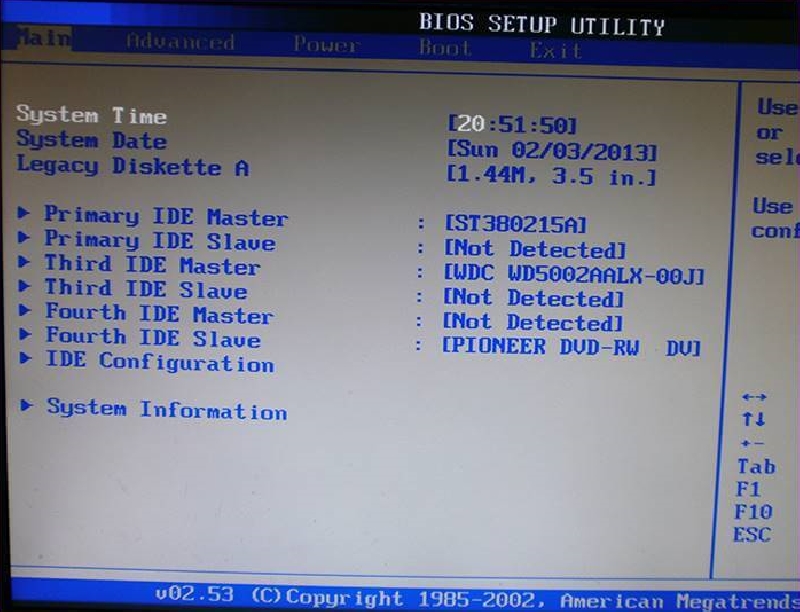

 Инструкцию по использованию данной утилиты можно посмотреть тут.
Инструкцию по использованию данной утилиты можно посмотреть тут.